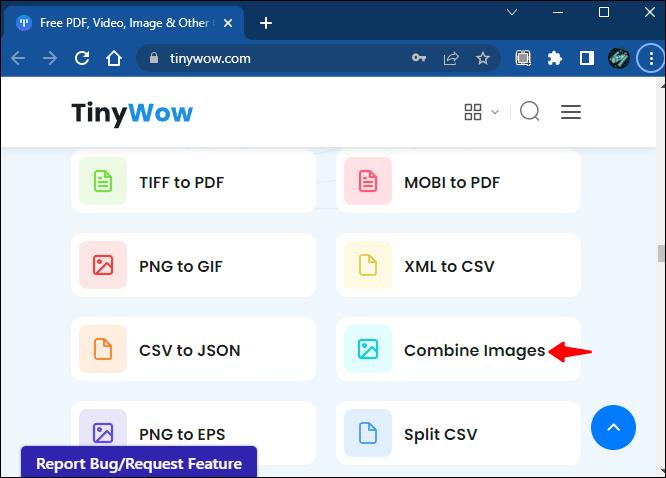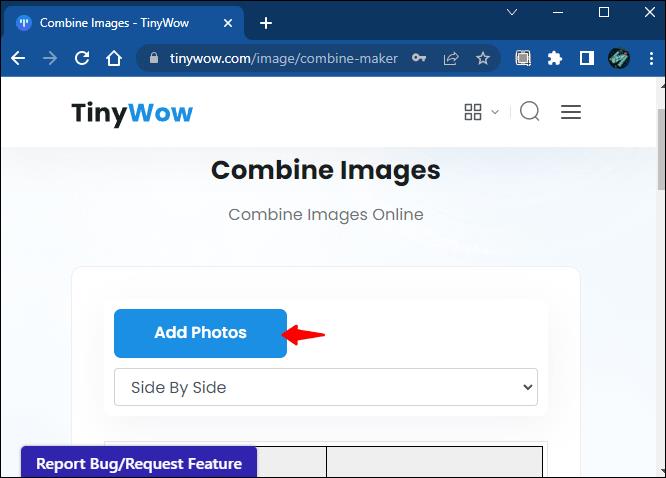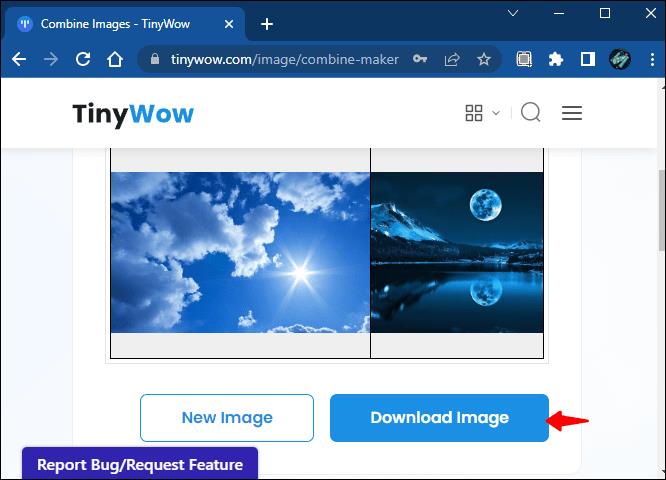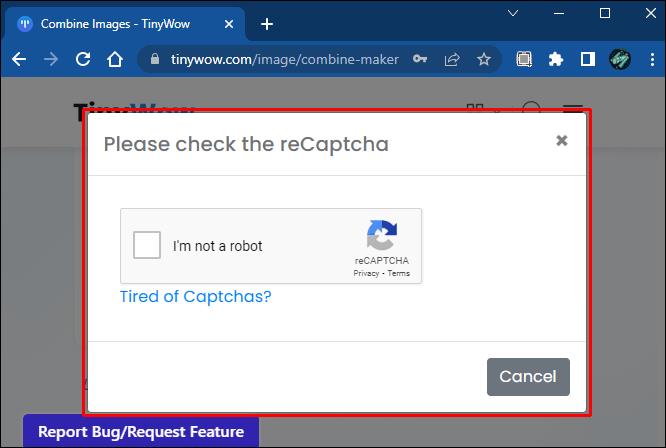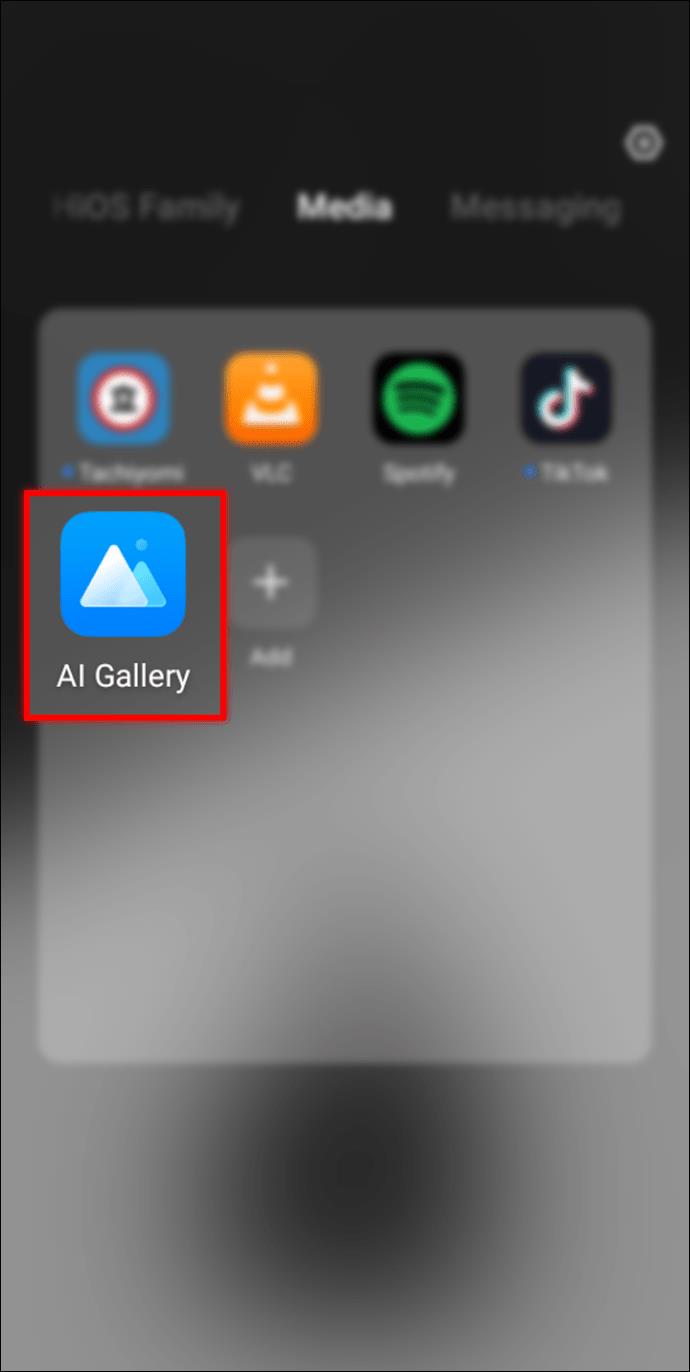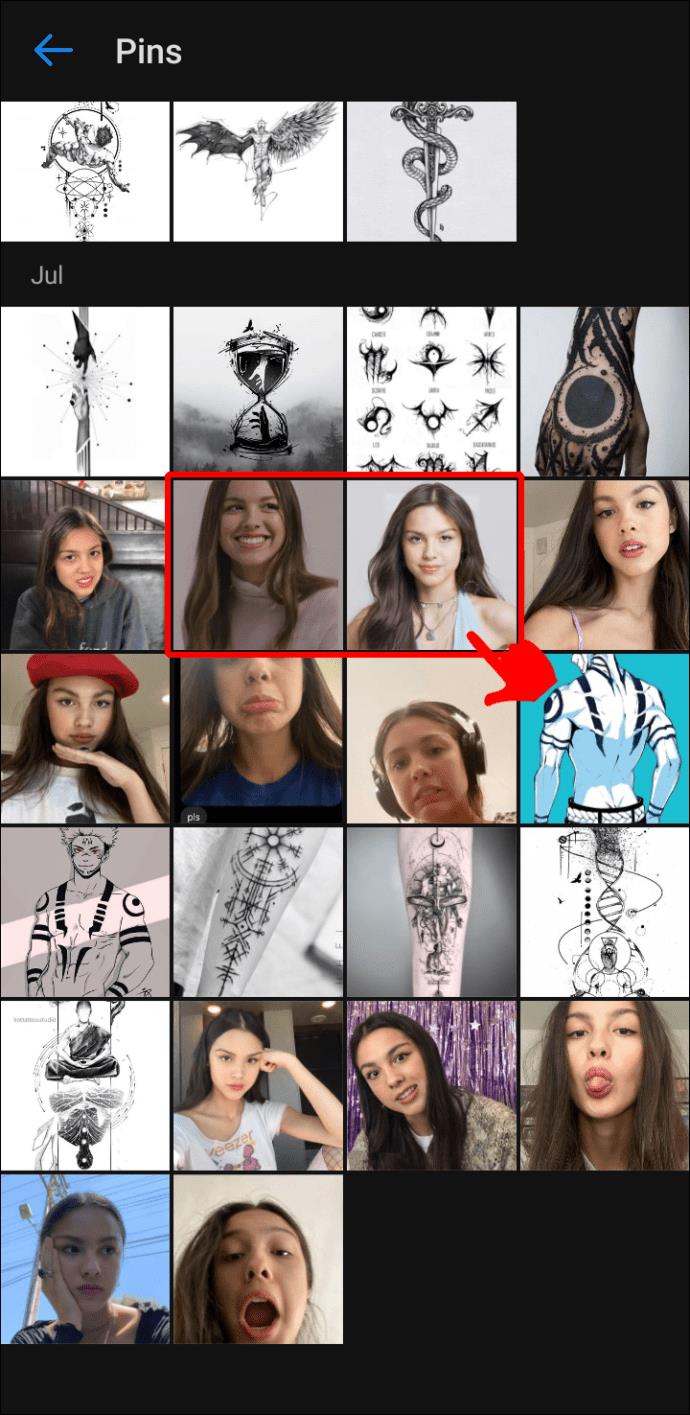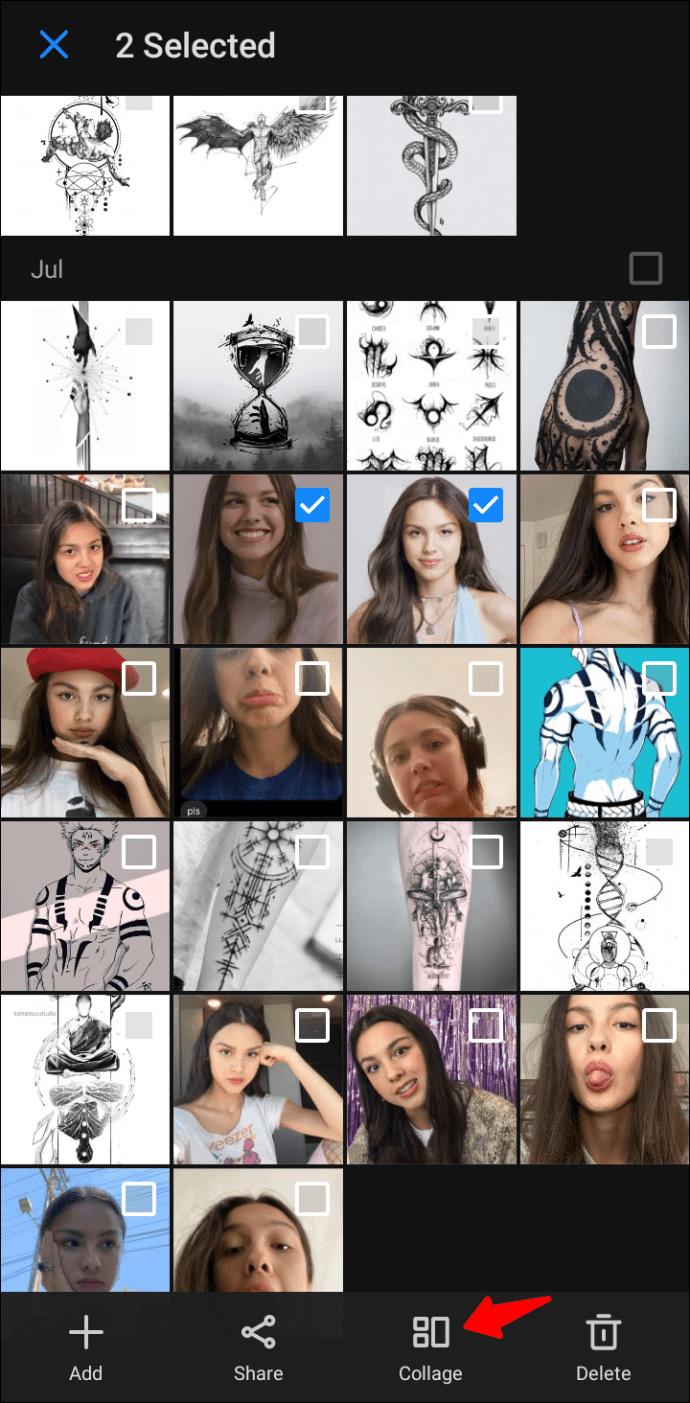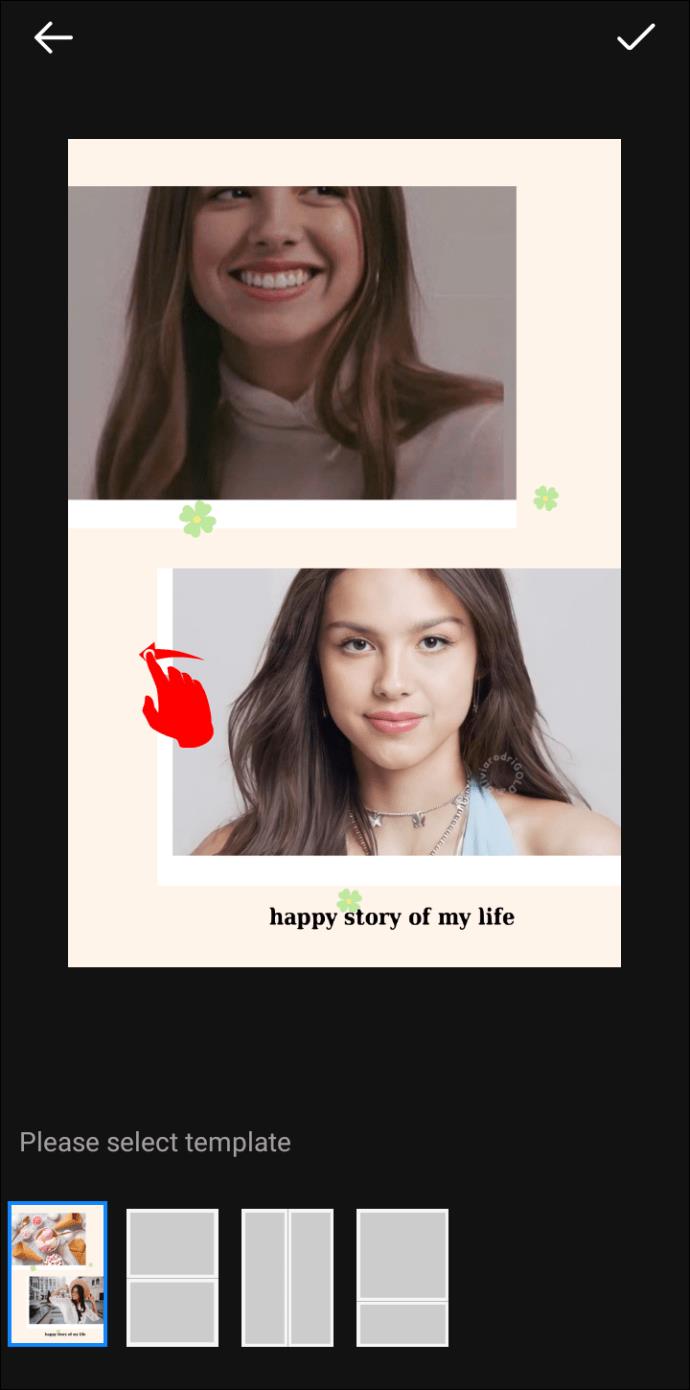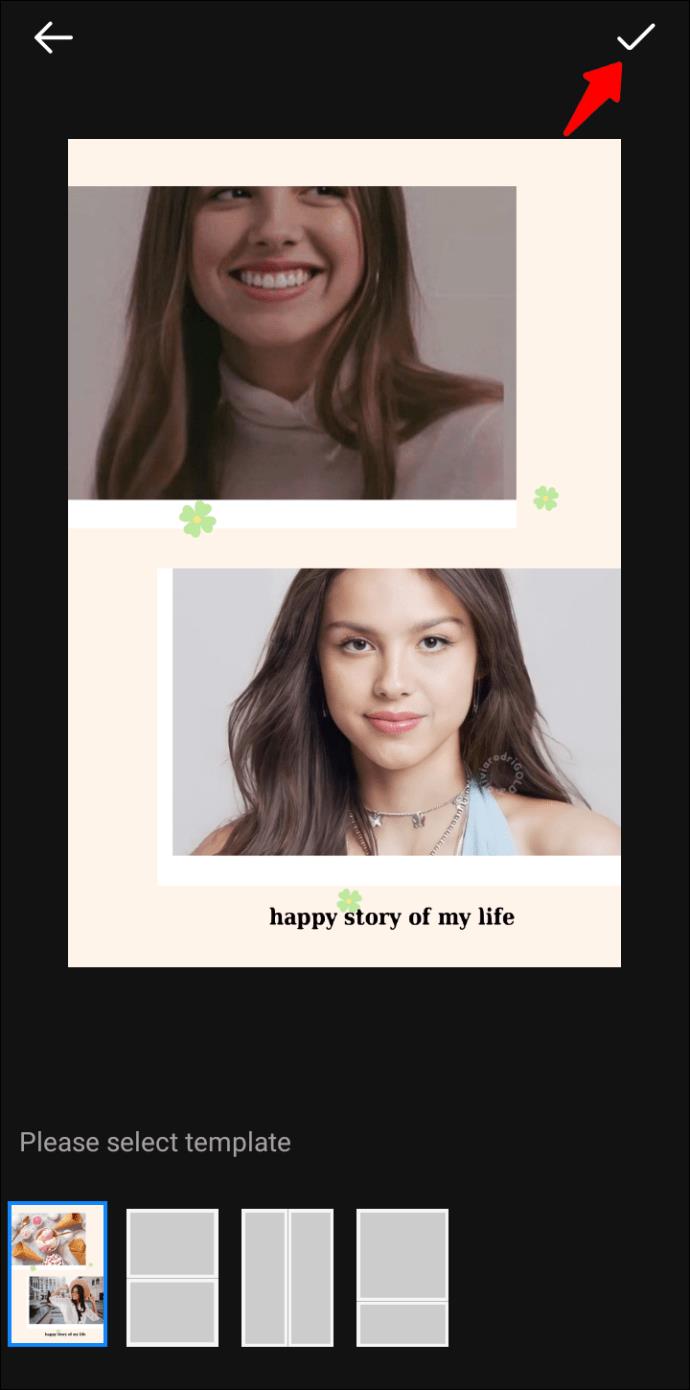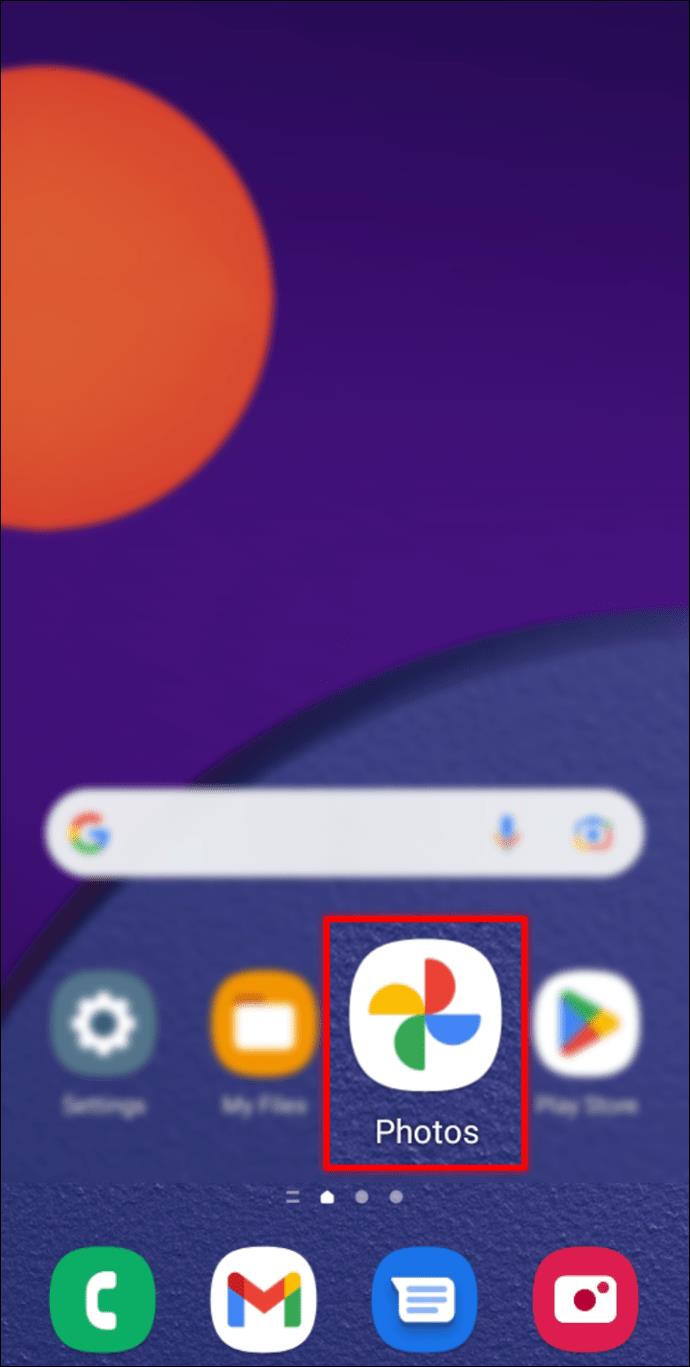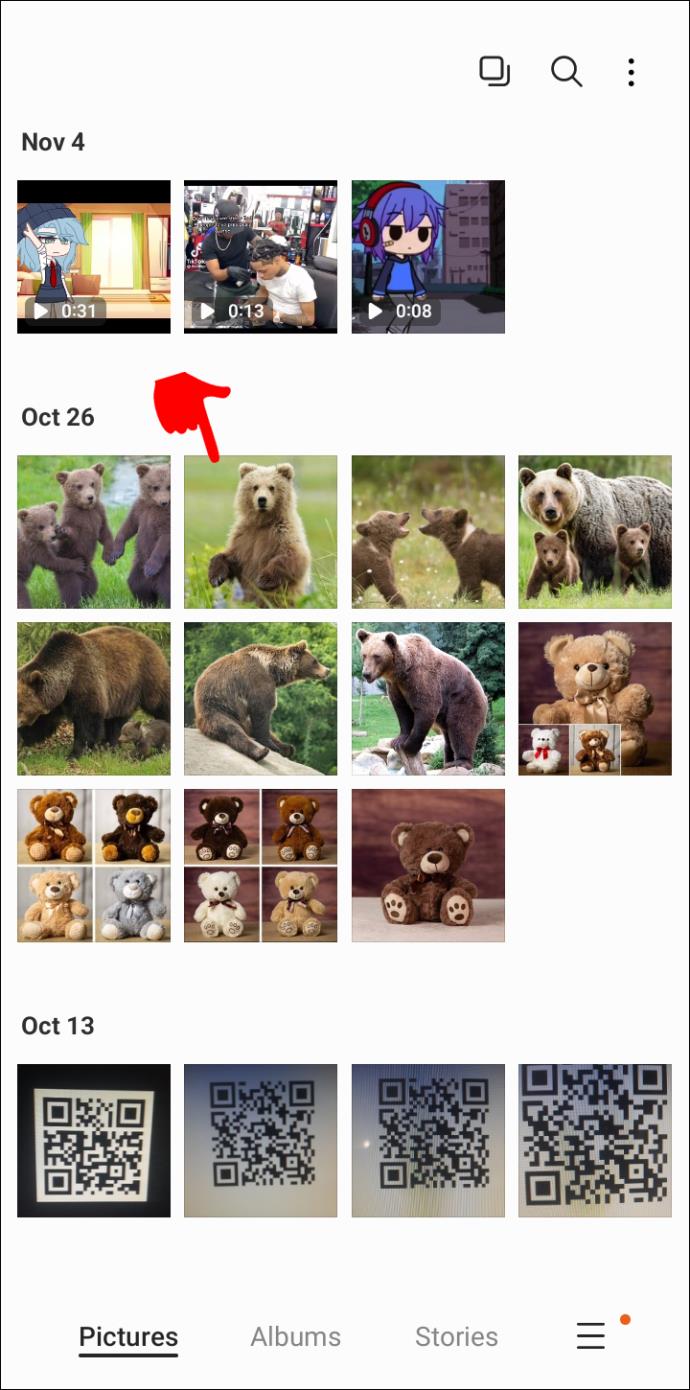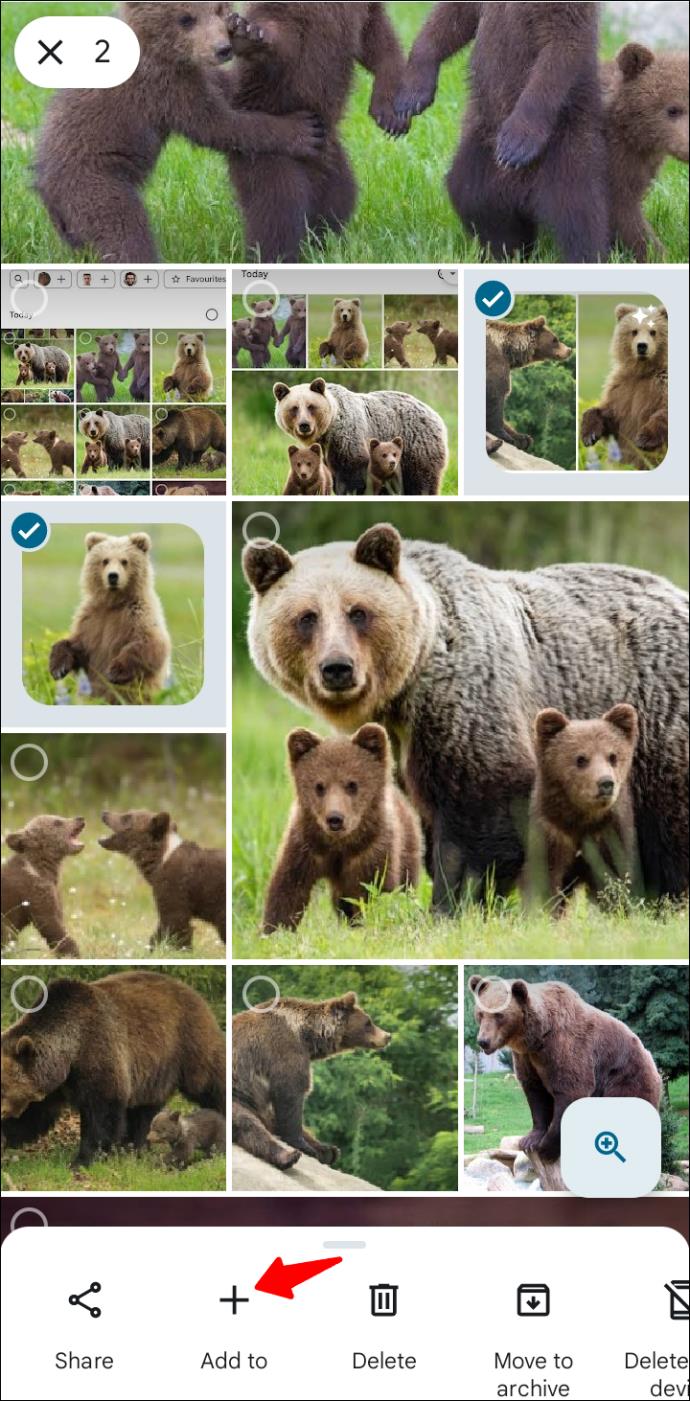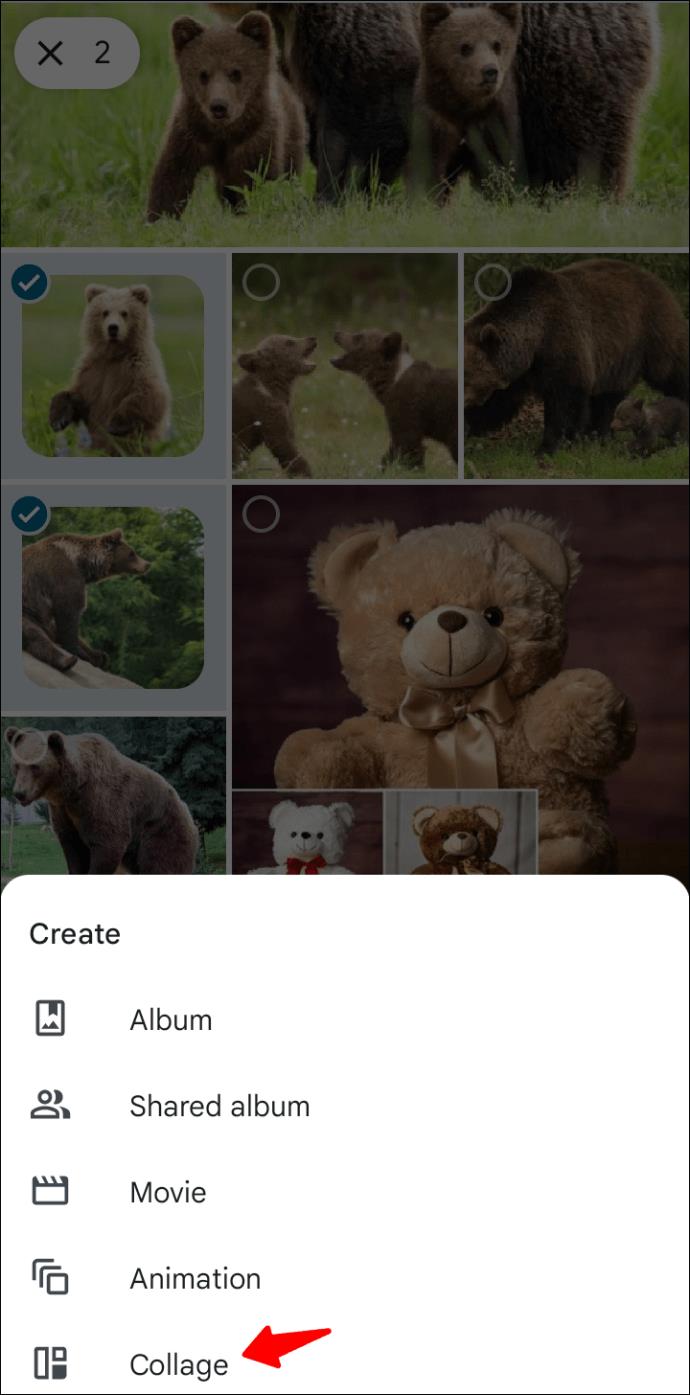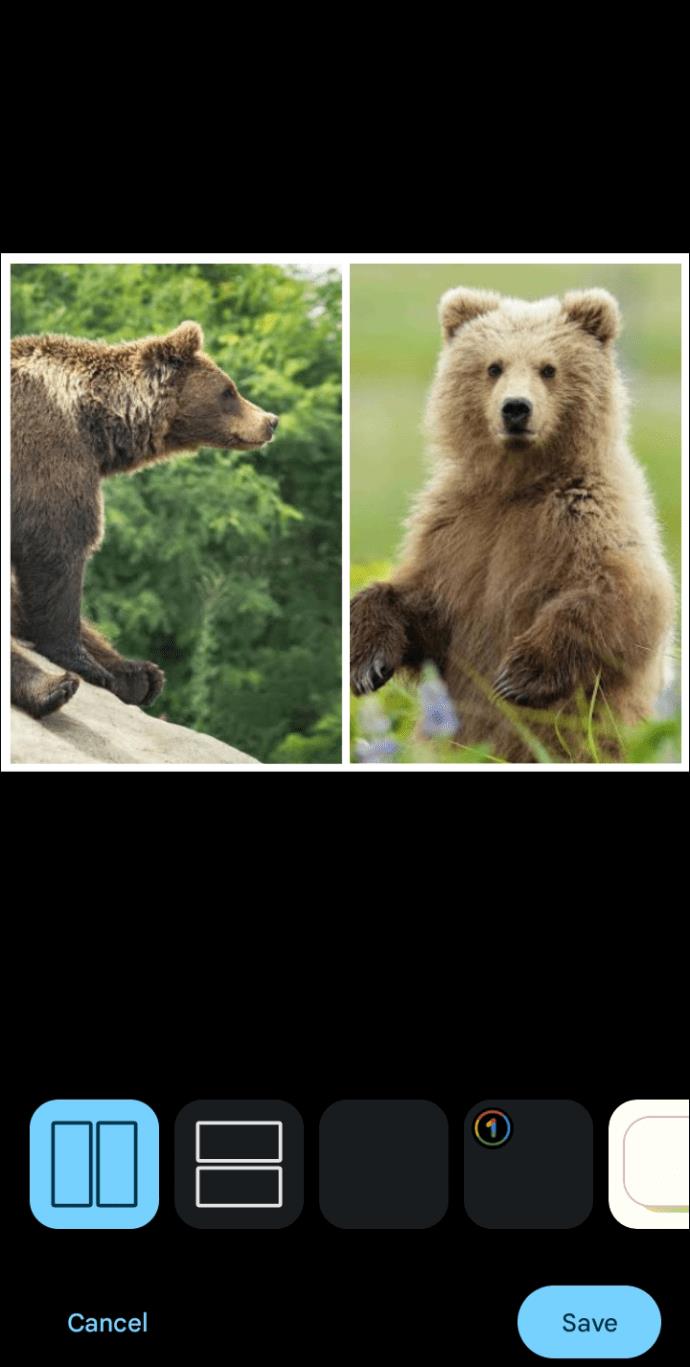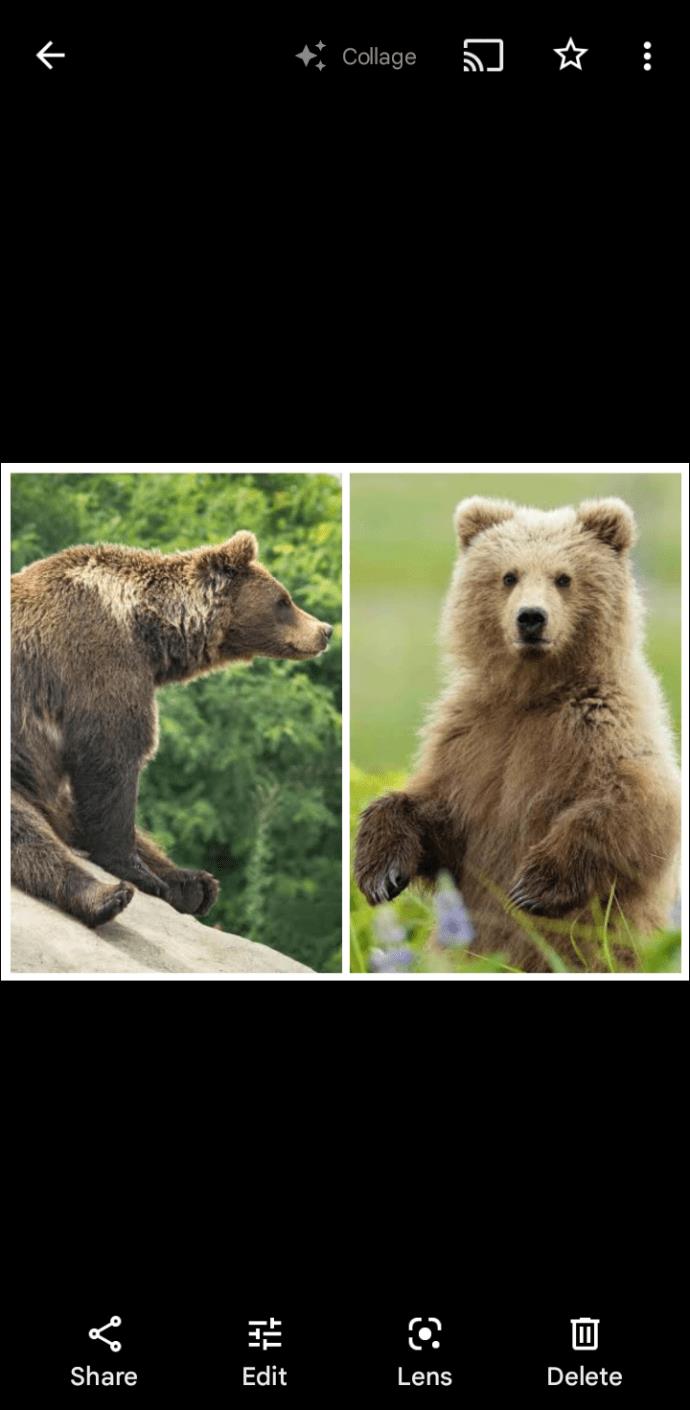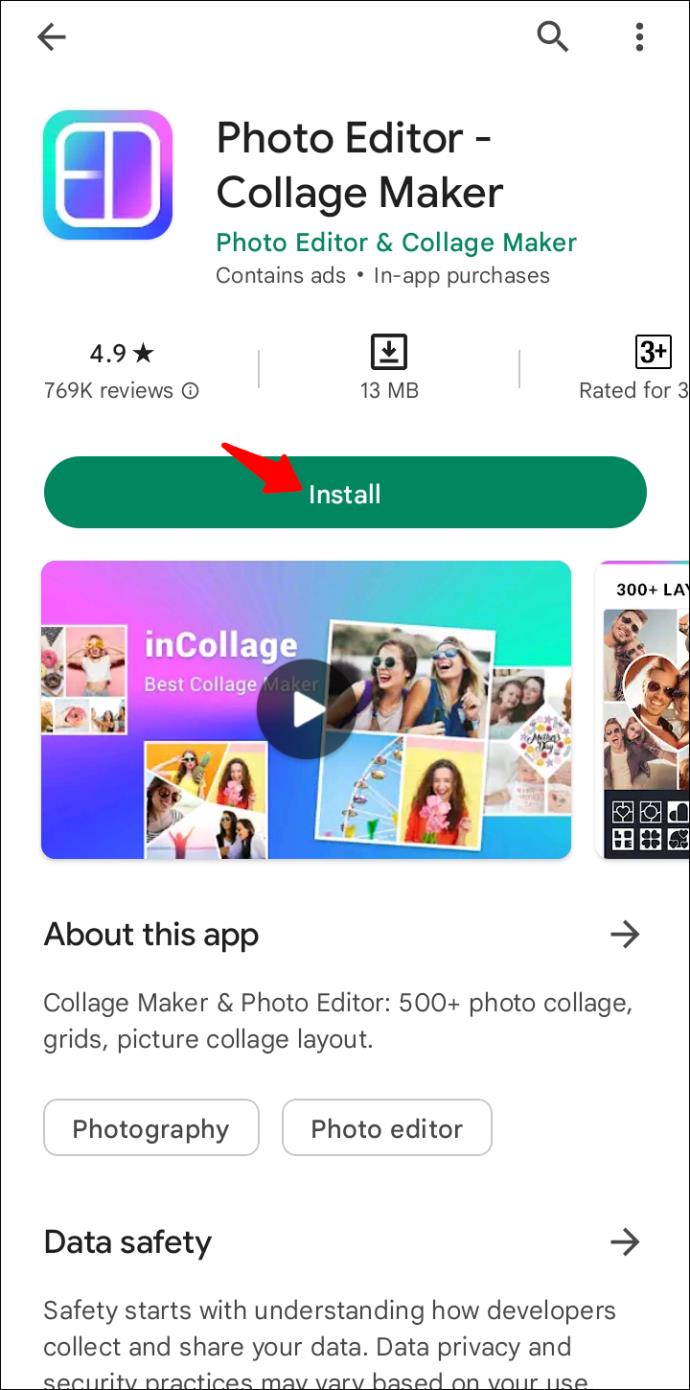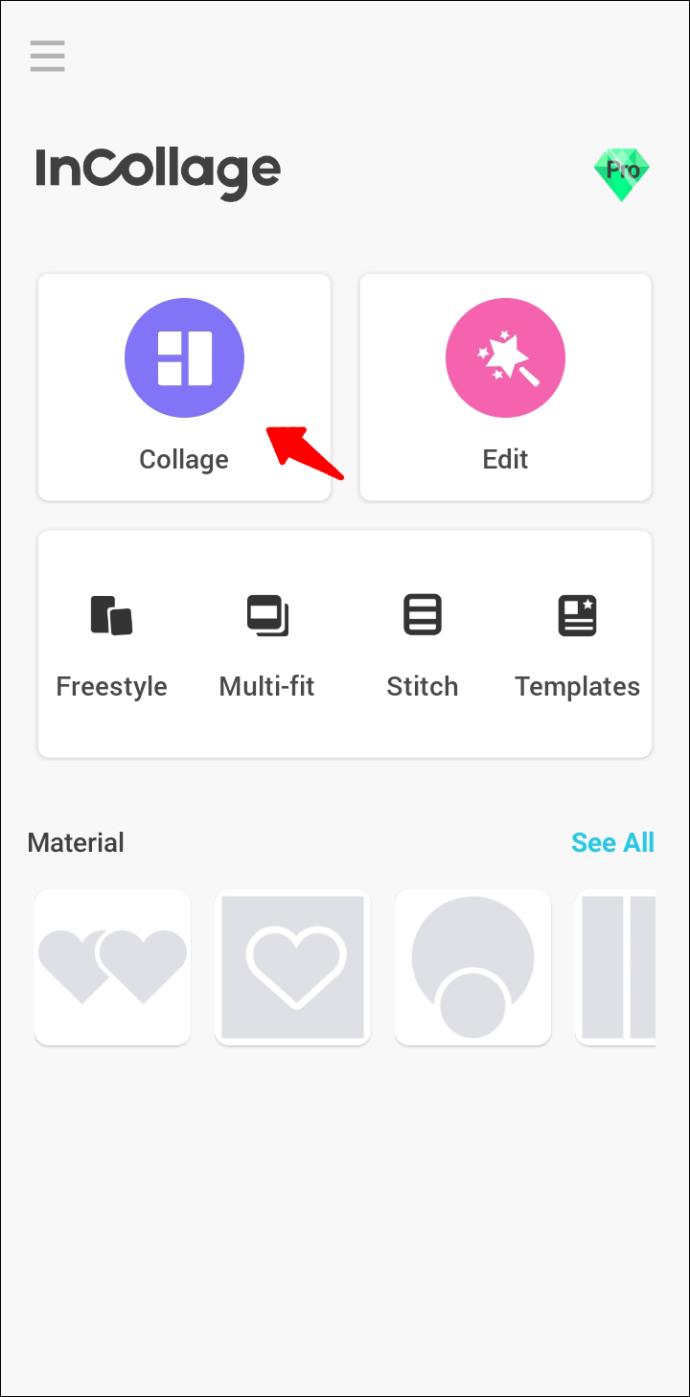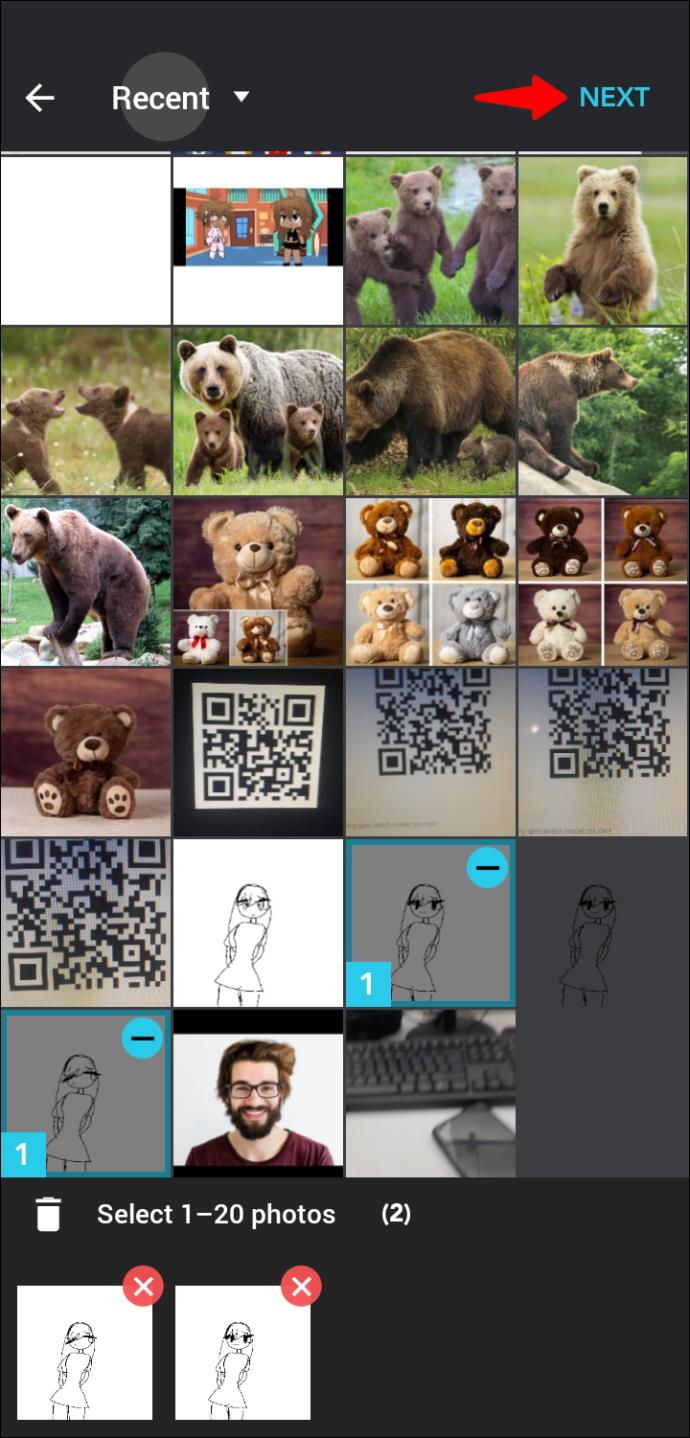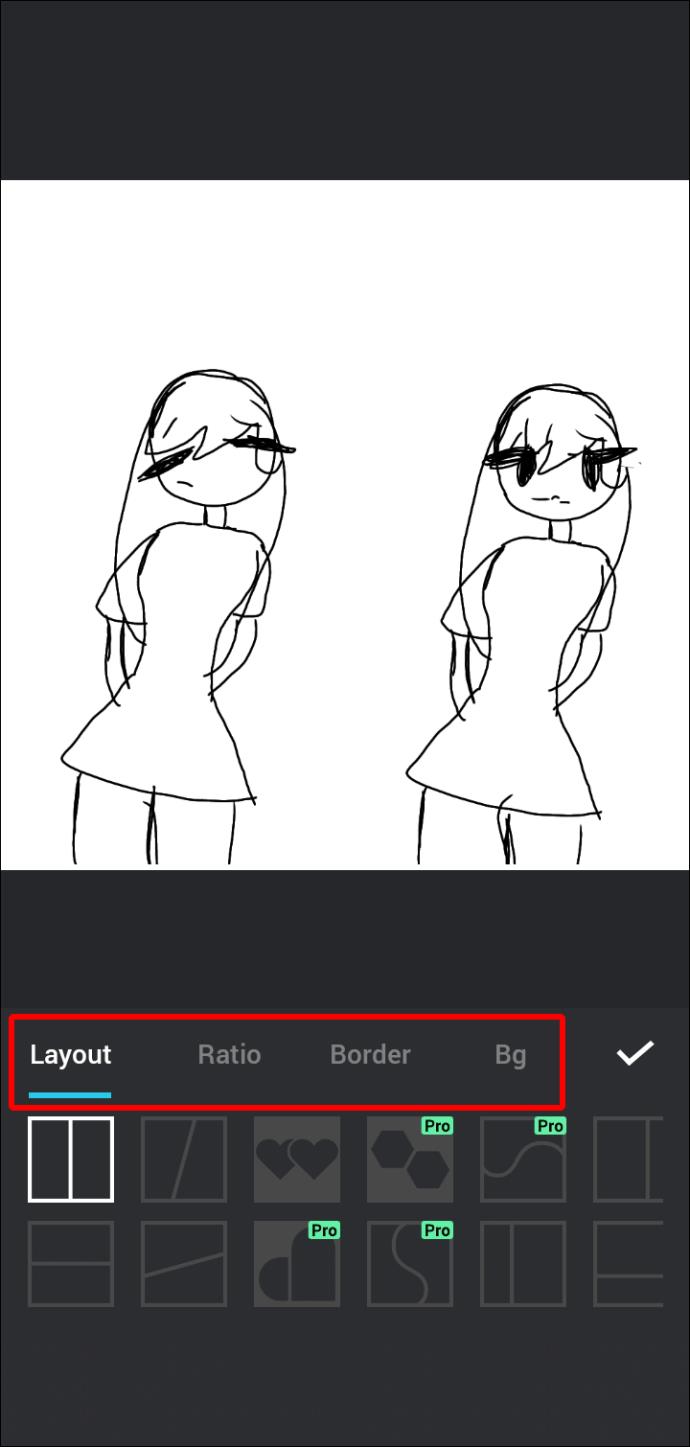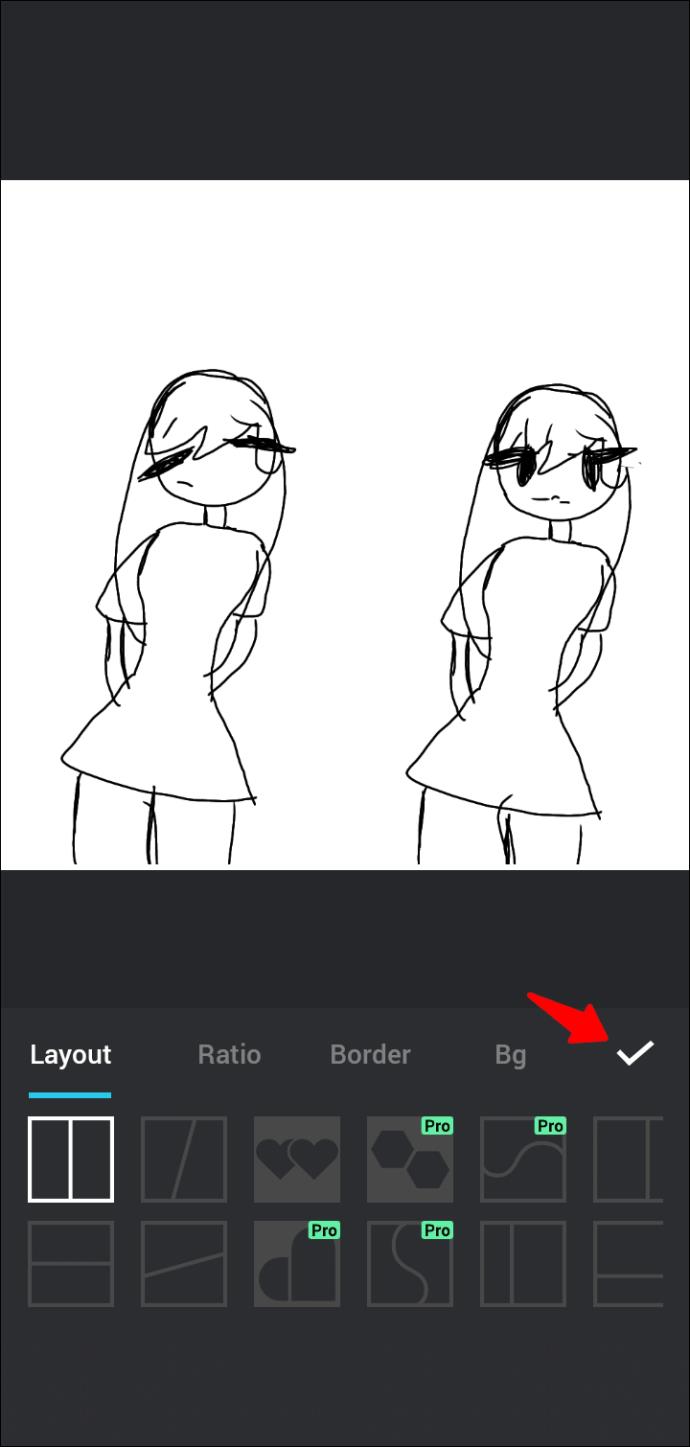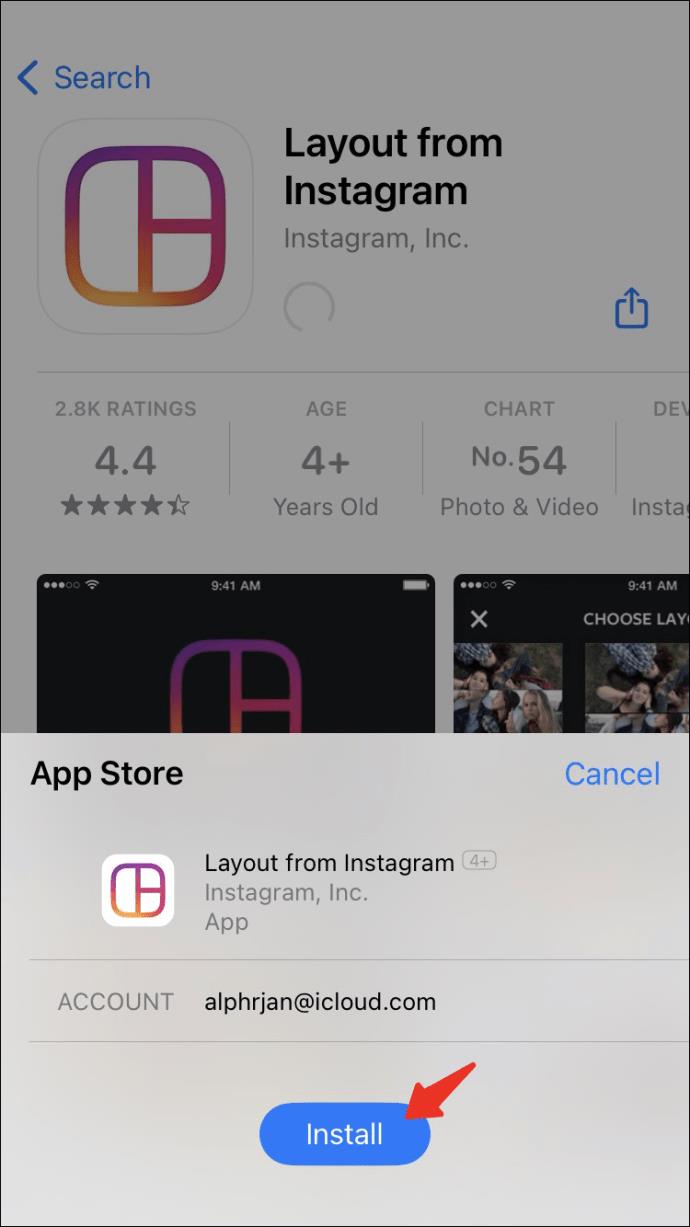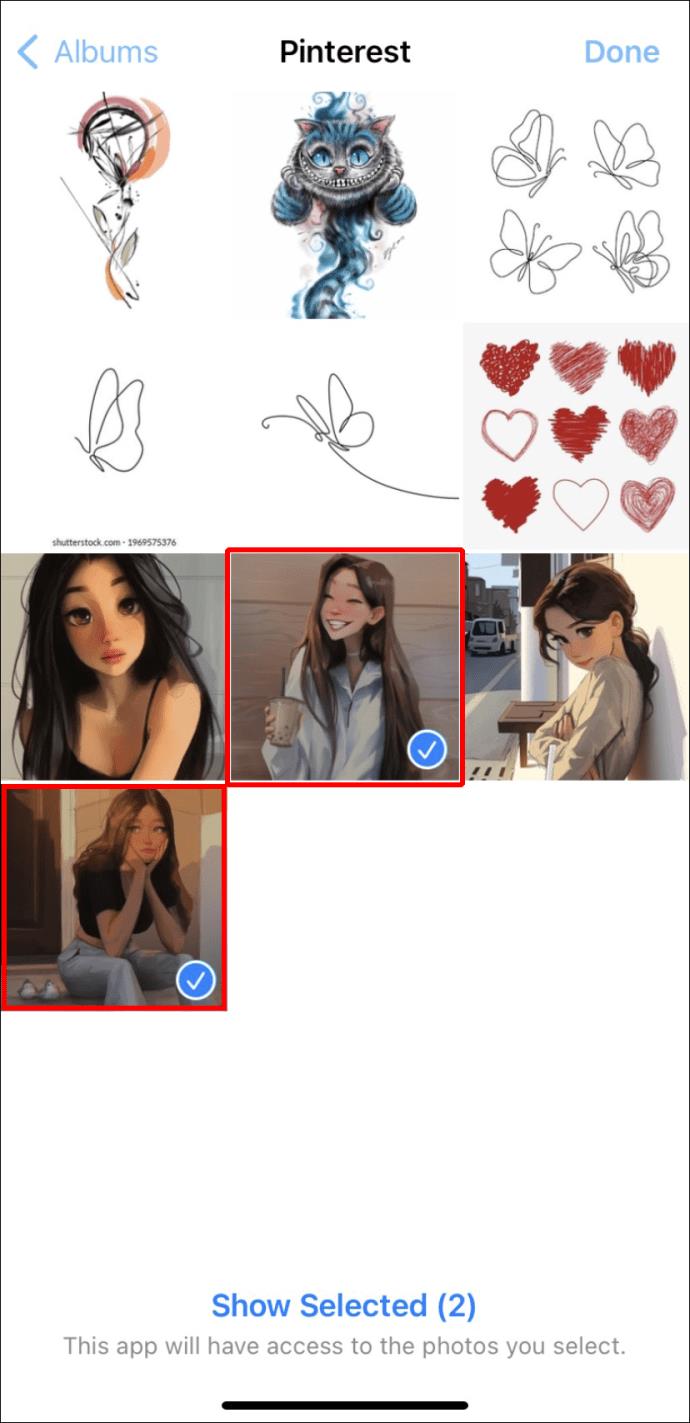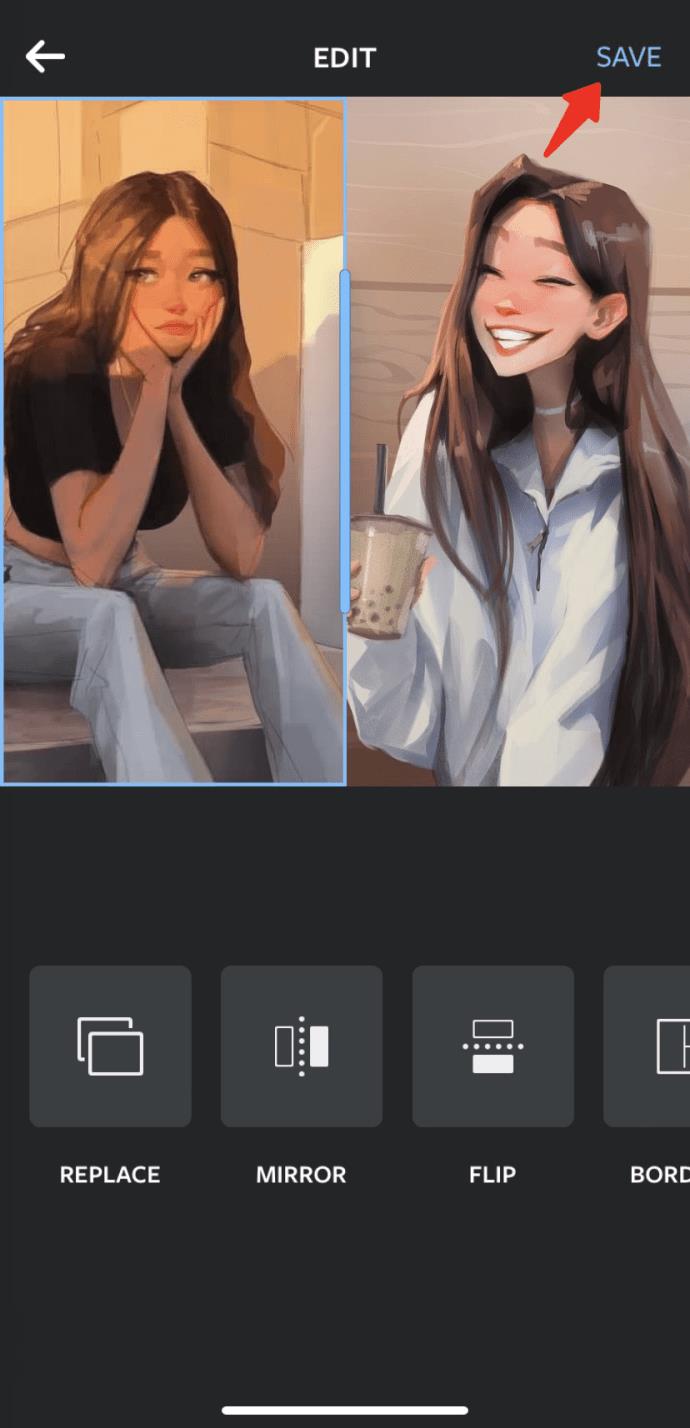Tautan Perangkat
Di dunia di mana perbandingan tidak pernah berakhir, mengetahui cara menempatkan dua gambar berdampingan dapat berguna. Ada banyak alat untuk membantu Anda menempatkan dua gambar secara berdampingan. Ini termasuk aplikasi smartphone bawaan, aplikasi pengeditan foto pihak ketiga, dan alat pengeditan foto berbasis web.

Artikel ini akan mengajari Anda cara menempatkan dua gambar secara berdampingan menggunakan beberapa alat terbaik di industri ini. Baca terus untuk mengetahui lebih lanjut.
Cara Menempatkan Dua Gambar Berdampingan di PC Menggunakan TinyWow
Banyak alat mengatakan mereka dapat membantu Anda menggabungkan dua gambar berdampingan, tetapi sebagian besar unik dan tidak sesuai dengan klaim mereka. TinyWow berbeda, dan melayani tujuannya dengan baik. Berikut adalah alasan mengapa ini adalah alat berbasis web yang kami rekomendasikan untuk menempatkan dua gambar berdampingan.
- Mudah digunakan
- Ini memiliki antarmuka pengguna yang intuitif
- Cepat
- Itu aman
- Ini gratis dan tanpa batasan jam
- Ini memungkinkan Anda mengunggah file dari berbagai perangkat dan layanan cloud
- Itu tidak menjual data yang Anda unggah
Untuk menempatkan dua gambar secara berdampingan menggunakan TinyWow, ikuti langkah-langkah di bawah ini.
- Arahkan ke TinyWow pilih widget " Gabungkan Gambar ".
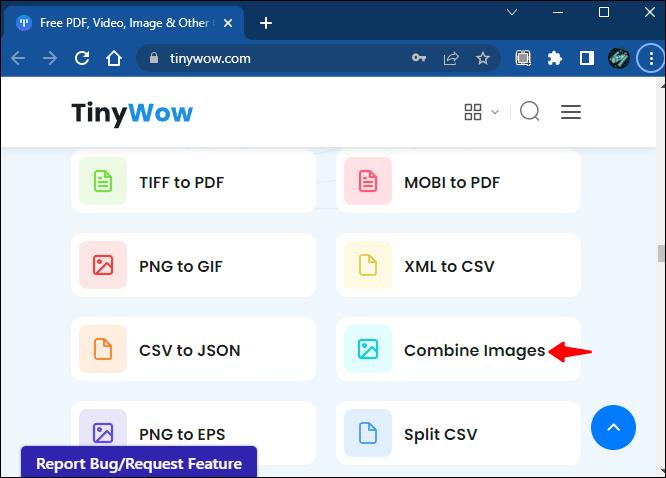
- Klik tombol "Tambahkan foto" dan pilih dua foto yang ingin Anda gabungkan. Untuk memilih dua foto sekaligus, klik foto pertama, lalu tekan dan tahan tombol “Ctrl” untuk memilih foto kedua.
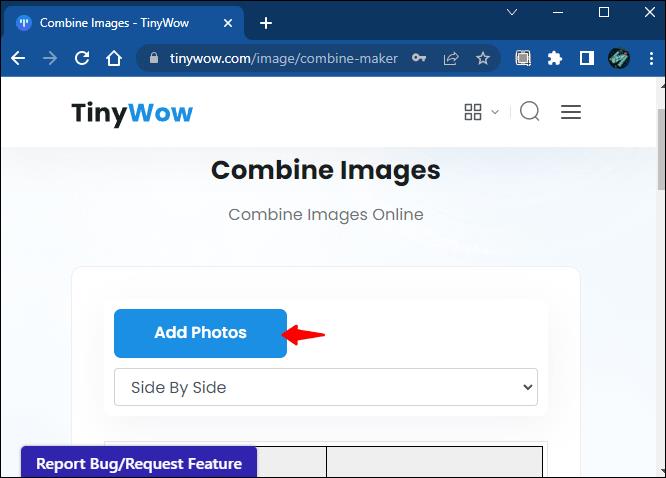
- Klik tombol "Buka".

- Tunggu beberapa detik hingga unggahan selesai dan klik "Unduh Gambar".
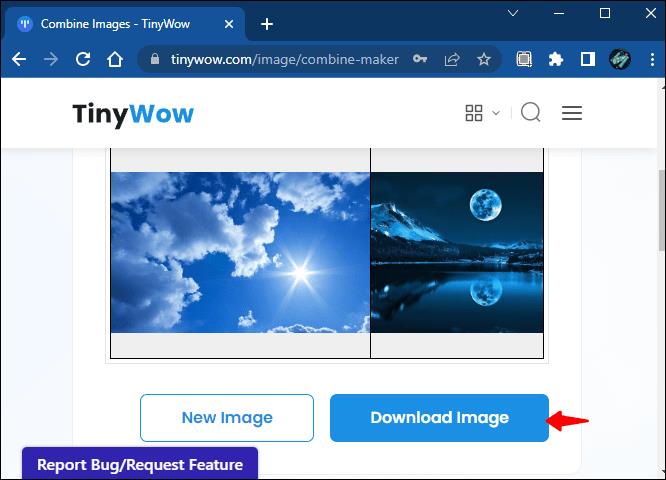
- Selesaikan ReCAPTCHA dan tunggu unduhan dimulai. Anda juga dapat memilih untuk mengunggah gambar gabungan Anda ke Google Drive jika Anda ingin memiliki salinan gambar yang disimpan ke cloud.
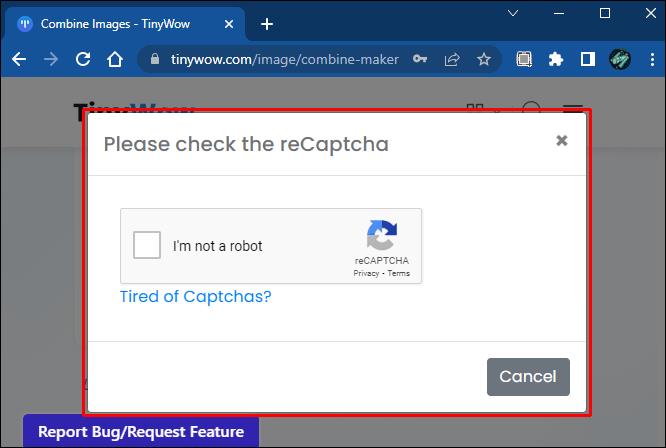
Harap dicatat bahwa TinyWow secara ketat menyimpan unggahan Anda dan file yang diproses selama satu jam dari waktu unggahan. Jika Anda tidak mengunduh gambar yang diproses dalam jangka waktu tersebut, Anda harus mengulangi seluruh proses.
Cara Menempatkan Dua Gambar Berdampingan di Perangkat Android
Menempatkan dua gambar berdampingan di ponsel Android relatif mudah. Misalnya, Anda dapat menggunakan aplikasi Foto bawaan tanpa menginstal aplikasi pihak ketiga. Untuk menempatkan dua gambar secara berdampingan menggunakan aplikasi Foto, ikuti langkah-langkah di bawah ini.
- Buka aplikasi "Galeri".
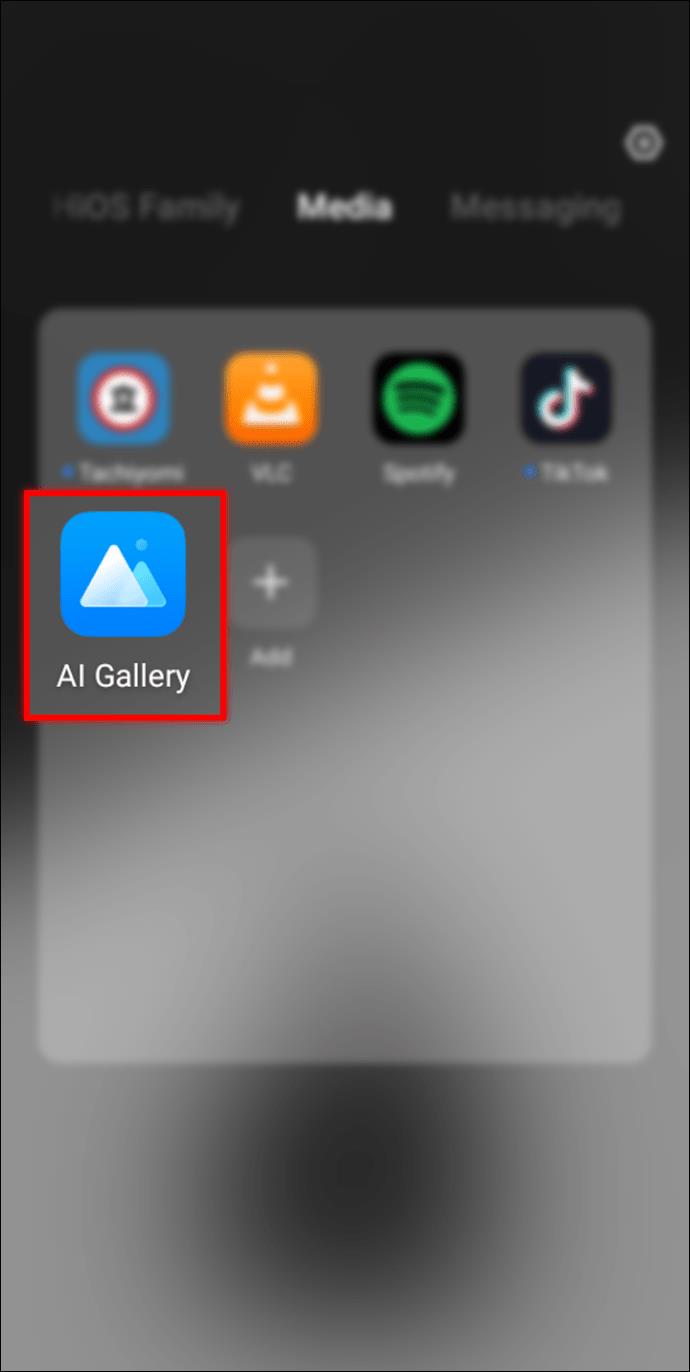
- Tekan lama gambar dan pilih dua foto yang ingin Anda tempatkan berdampingan.
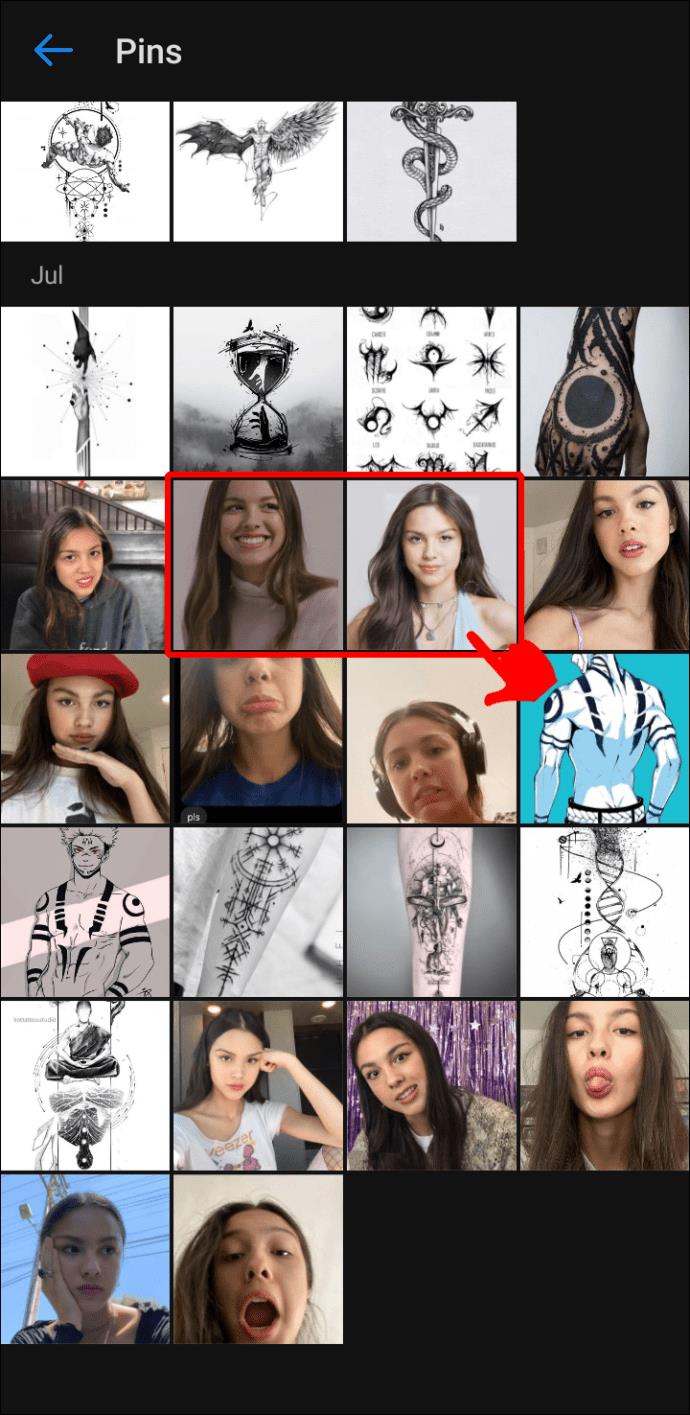
- Pilih "Kolase" dan tentukan pola pilihan Anda.
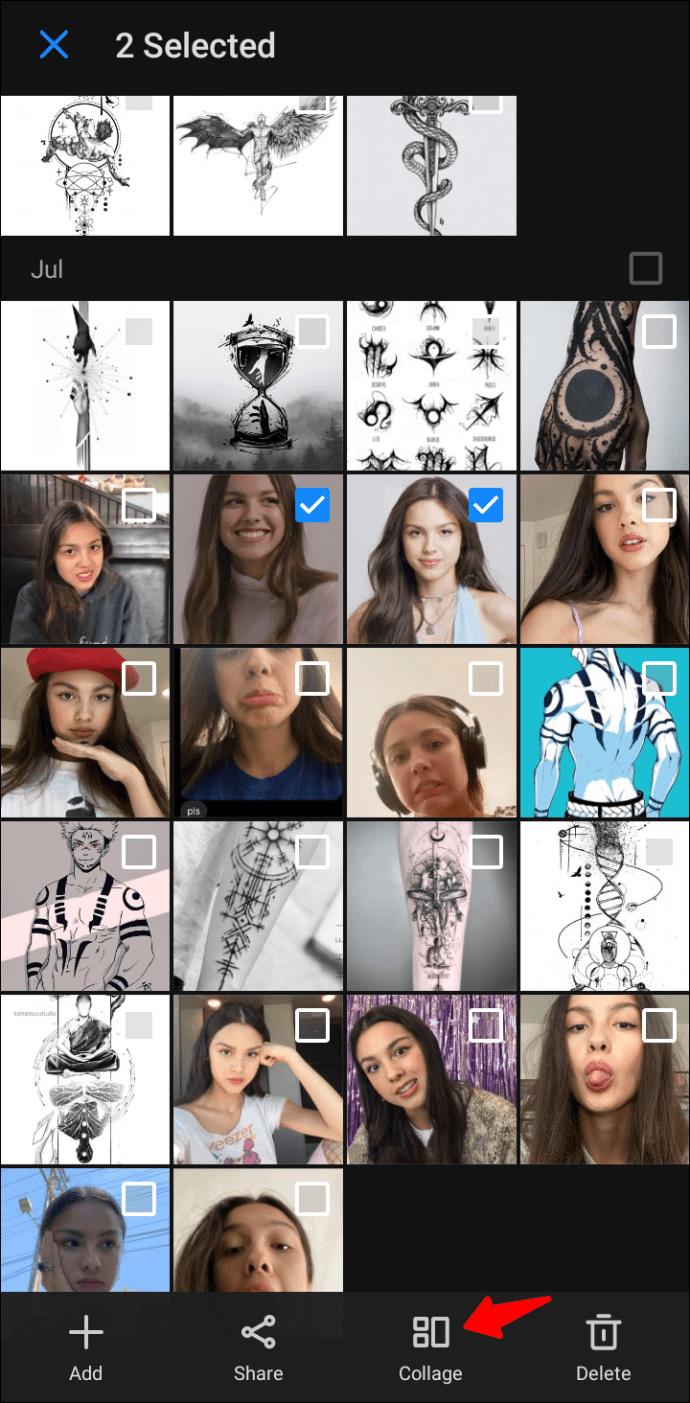
- Geser ke kiri atau kanan untuk menempatkan gambar.
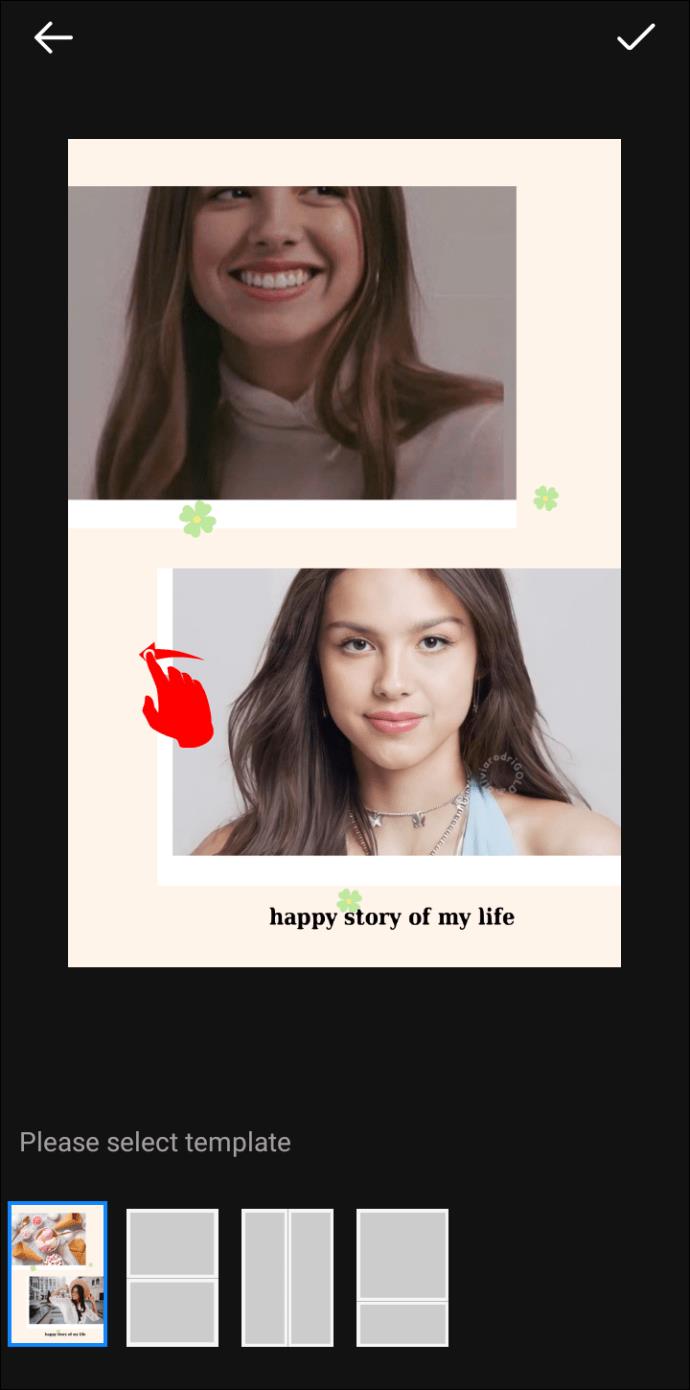
- Tekan "Selesai."
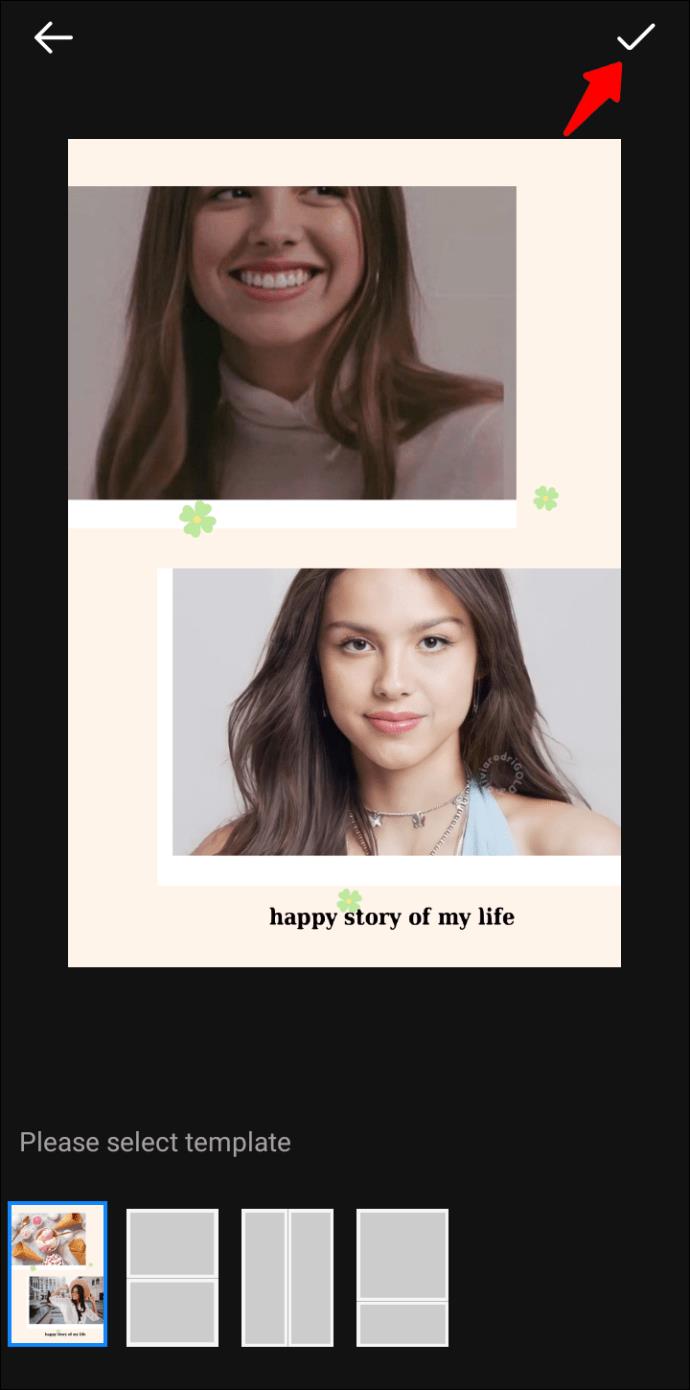
Cara Menempatkan Dua Foto Berdampingan Menggunakan Google Foto
Foto Google adalah alternatif bawaan yang luar biasa untuk aplikasi Foto. Berikut cara menempatkan dua foto secara berdampingan menggunakan Foto Google.
- Luncurkan aplikasi Google Foto .
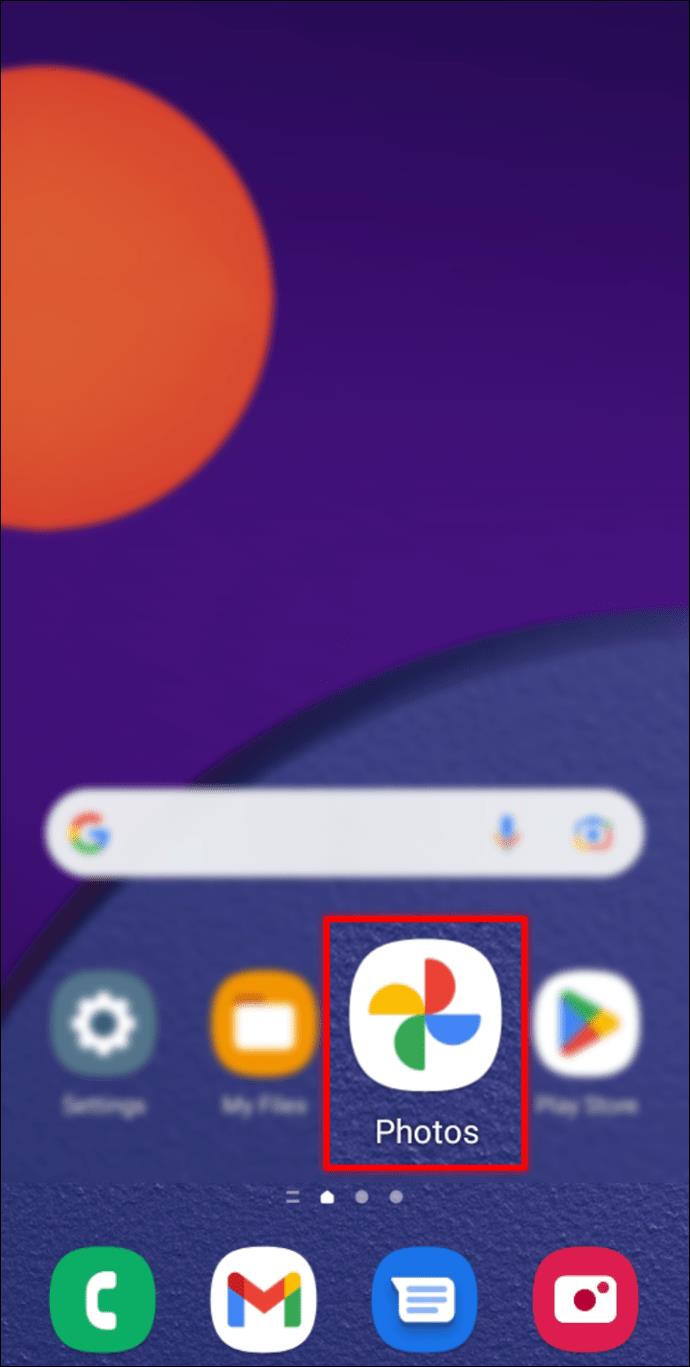
- Pilih gambar yang ingin Anda tempatkan berdampingan.
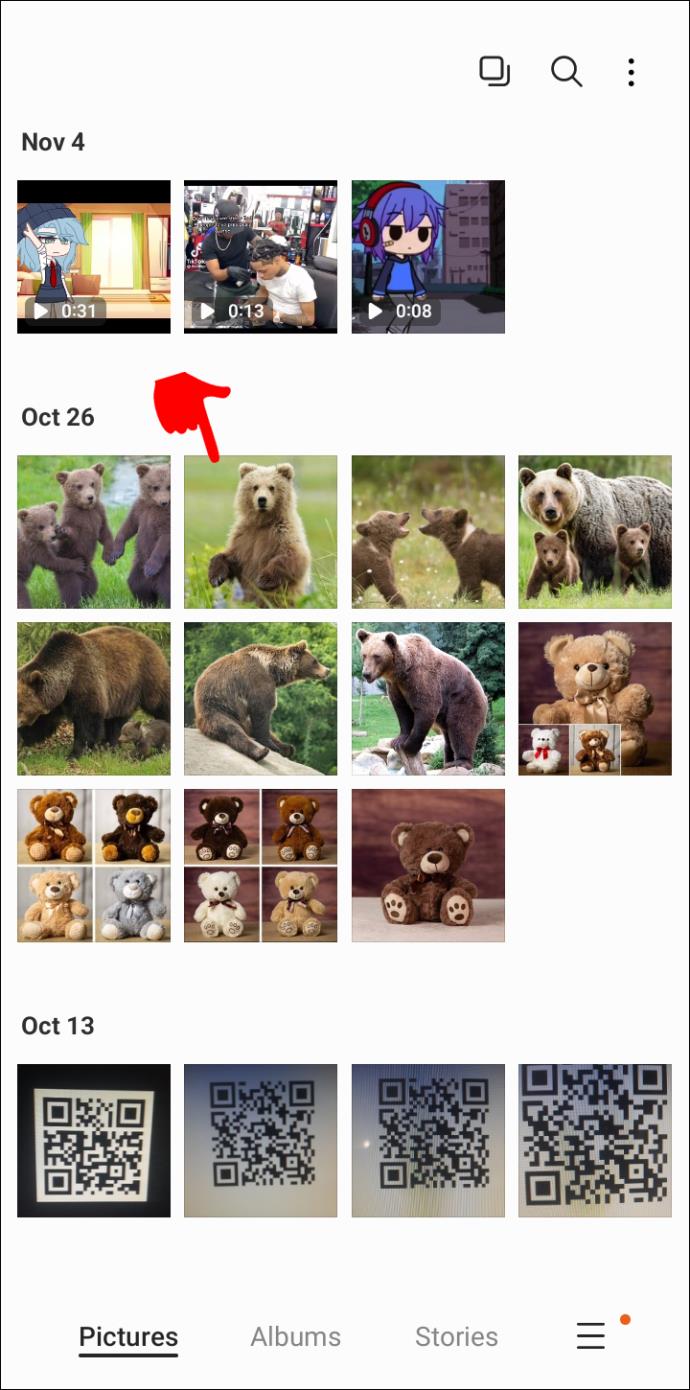
- Ketuk tanda plus di pojok kanan atas layar.
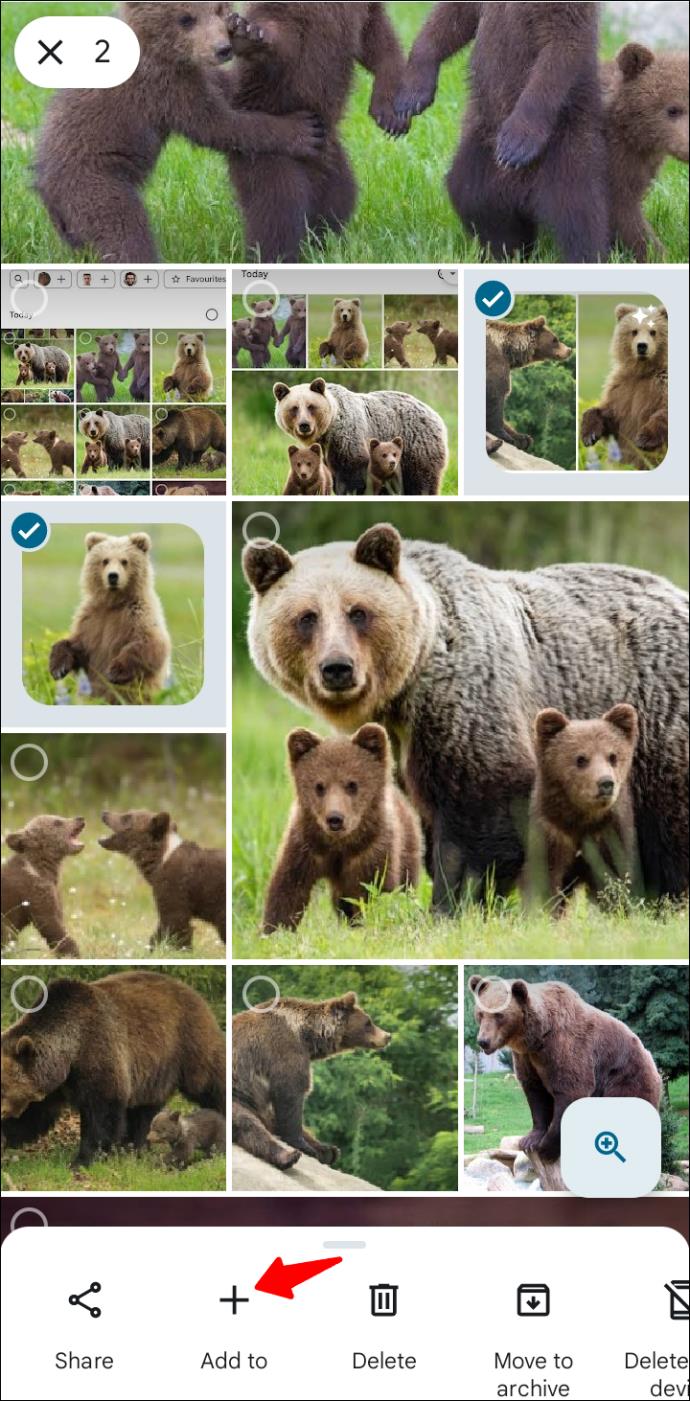
- Pilih "Kolase" dari opsi yang diberikan.
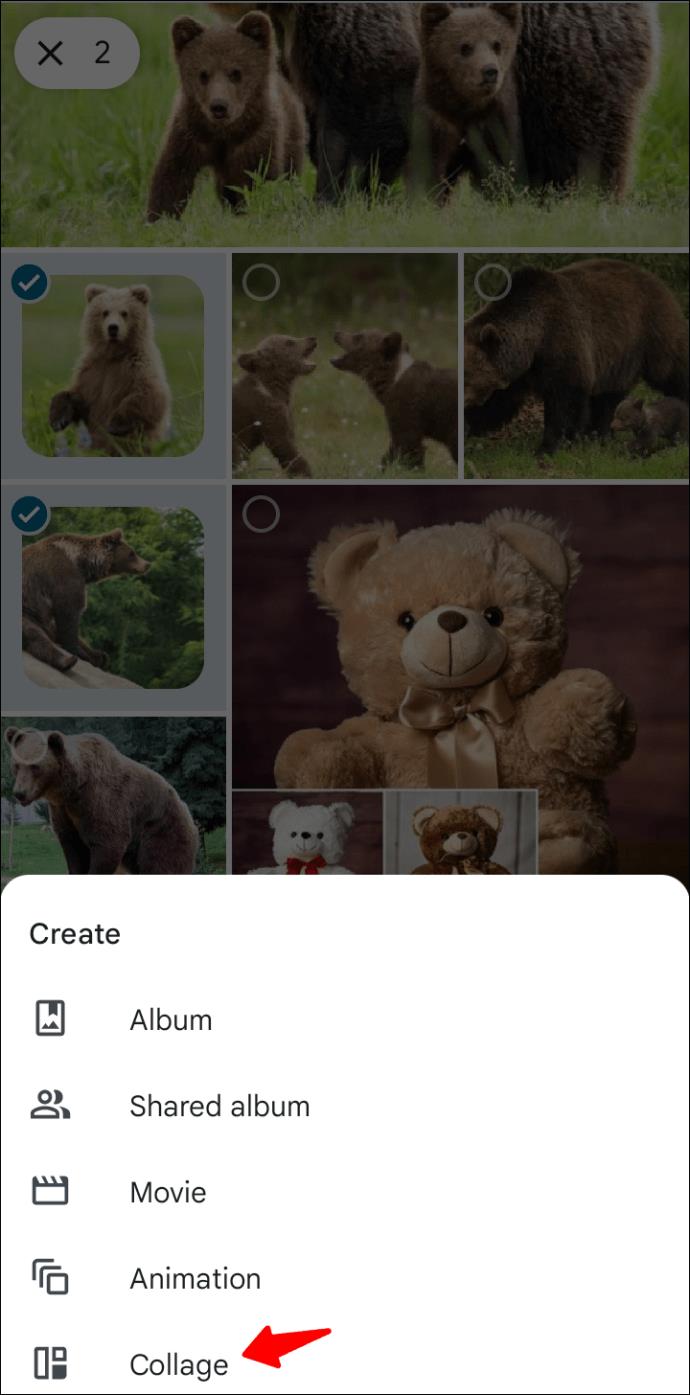
- Dua gambar Anda secara otomatis akan berbaris berdampingan.
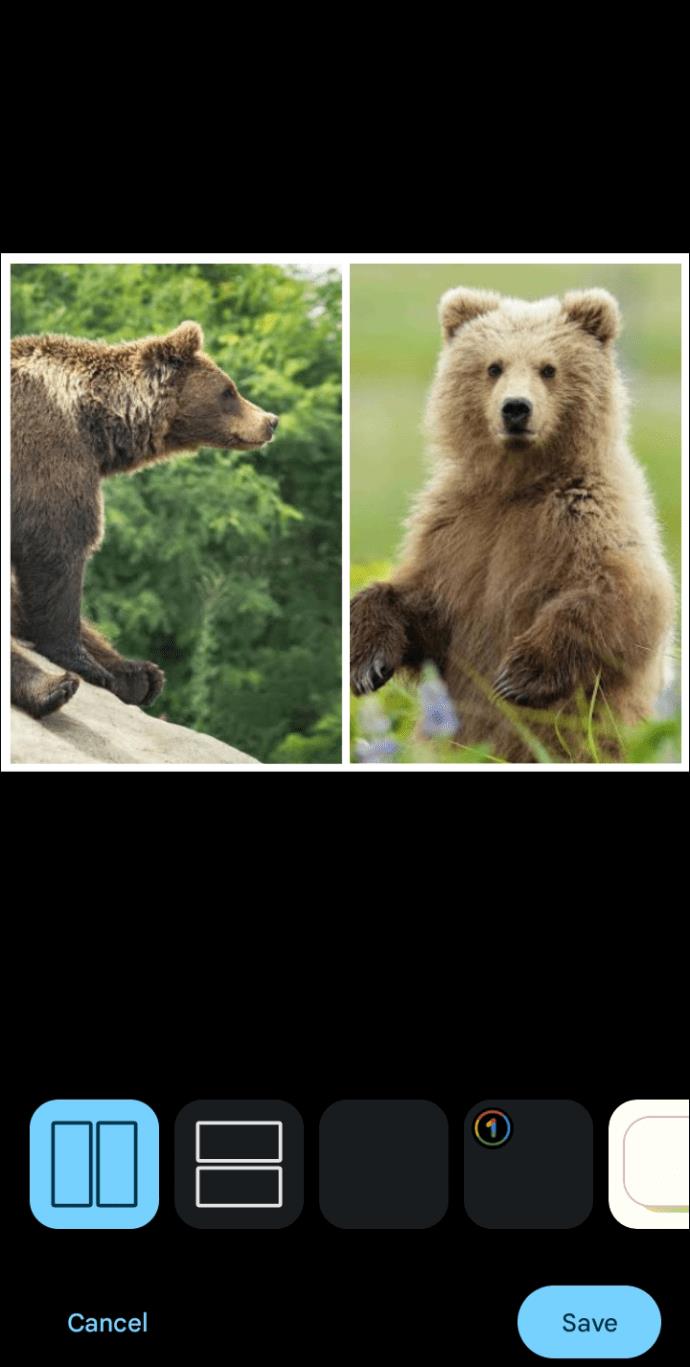
- Anda dapat menemukan foto terakhir dengan menyegarkan aplikasi Foto Google atau membuka galeri dan membuka folder "Foto Google".
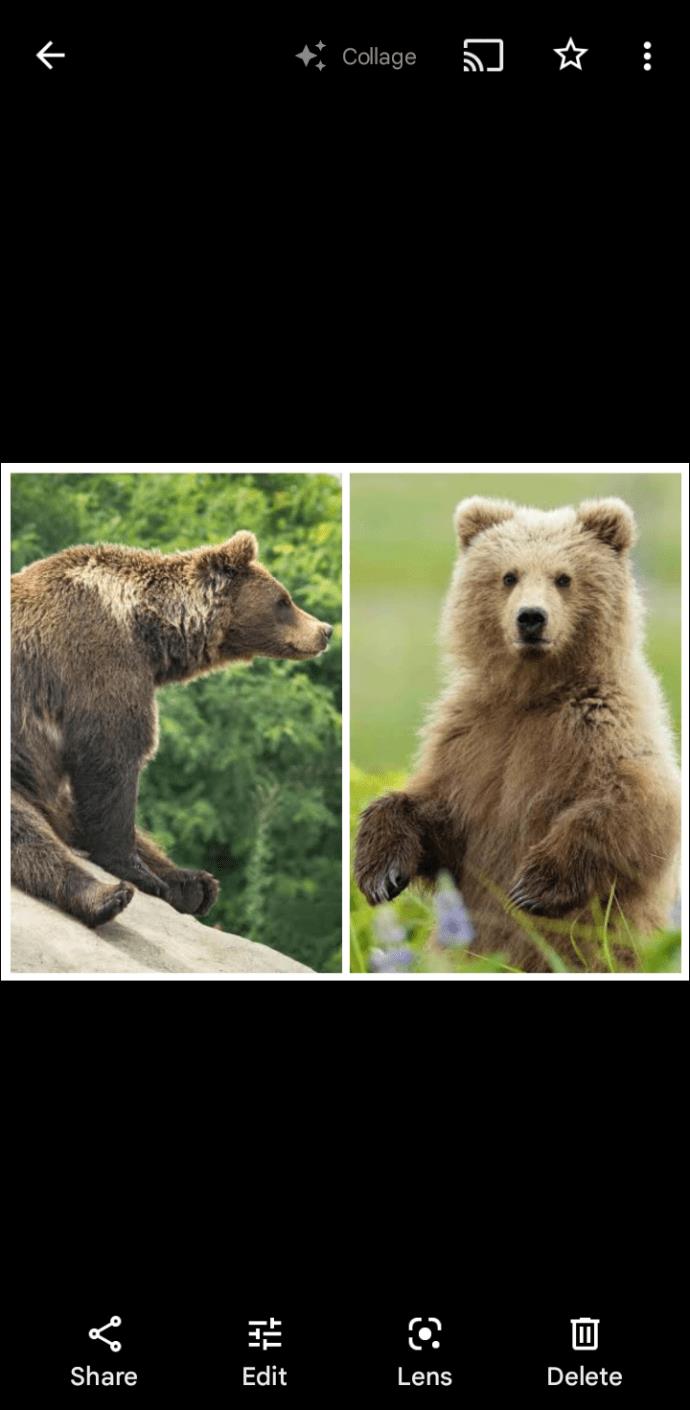
Satu-satunya downside ke opsi dua foto di atas berdampingan adalah ketidakmampuan untuk menyesuaikan gambar yang Anda letakkan berdampingan. Alternatif yang baik adalah aplikasi pihak ketiga seperti Editor Foto – Pembuat Kolase . Aplikasi ini gratis, tetapi Anda dapat membuka lebih banyak fitur dengan berlangganan versi Pro.
Untuk menggunakan Editor Foto – Pembuat Kolase untuk menempatkan dua gambar berdampingan, ikuti langkah-langkah di bawah ini.
- Buka Play Store dan instal Editor Foto – Pembuat Kolase .
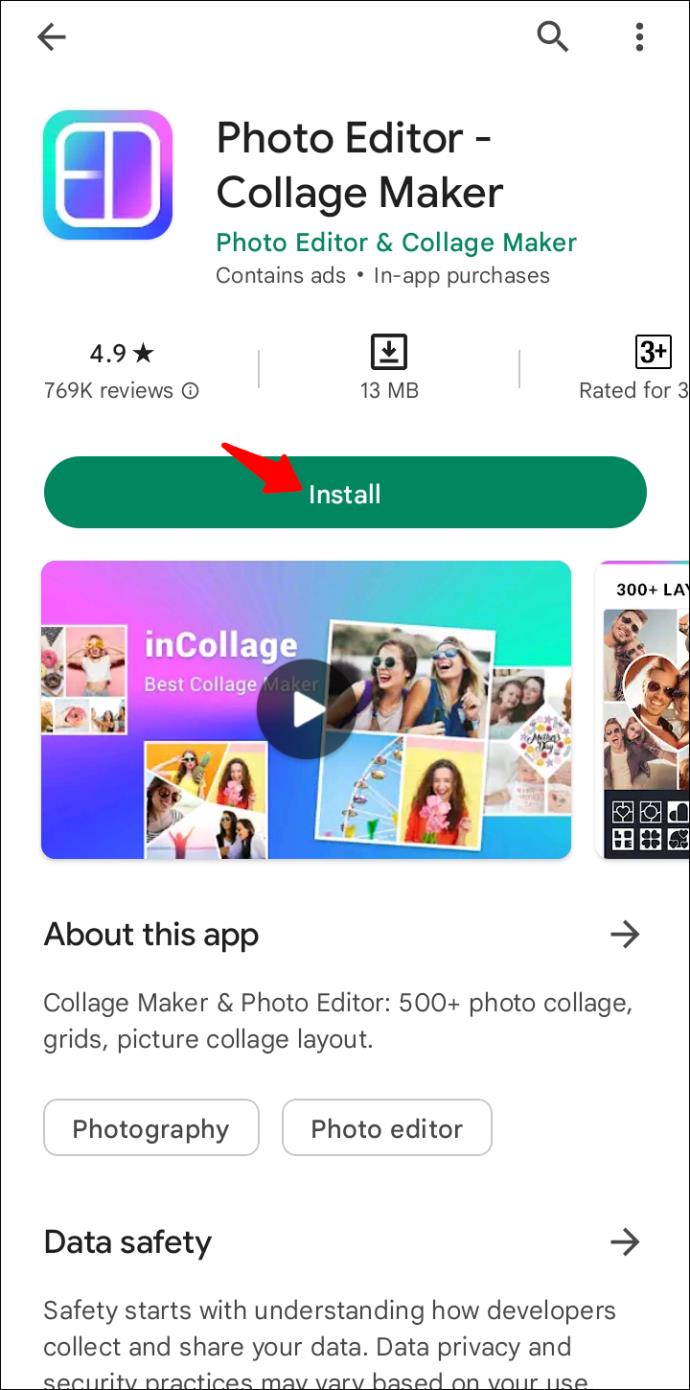
- Buka aplikasi dan ketuk opsi "Kolase".
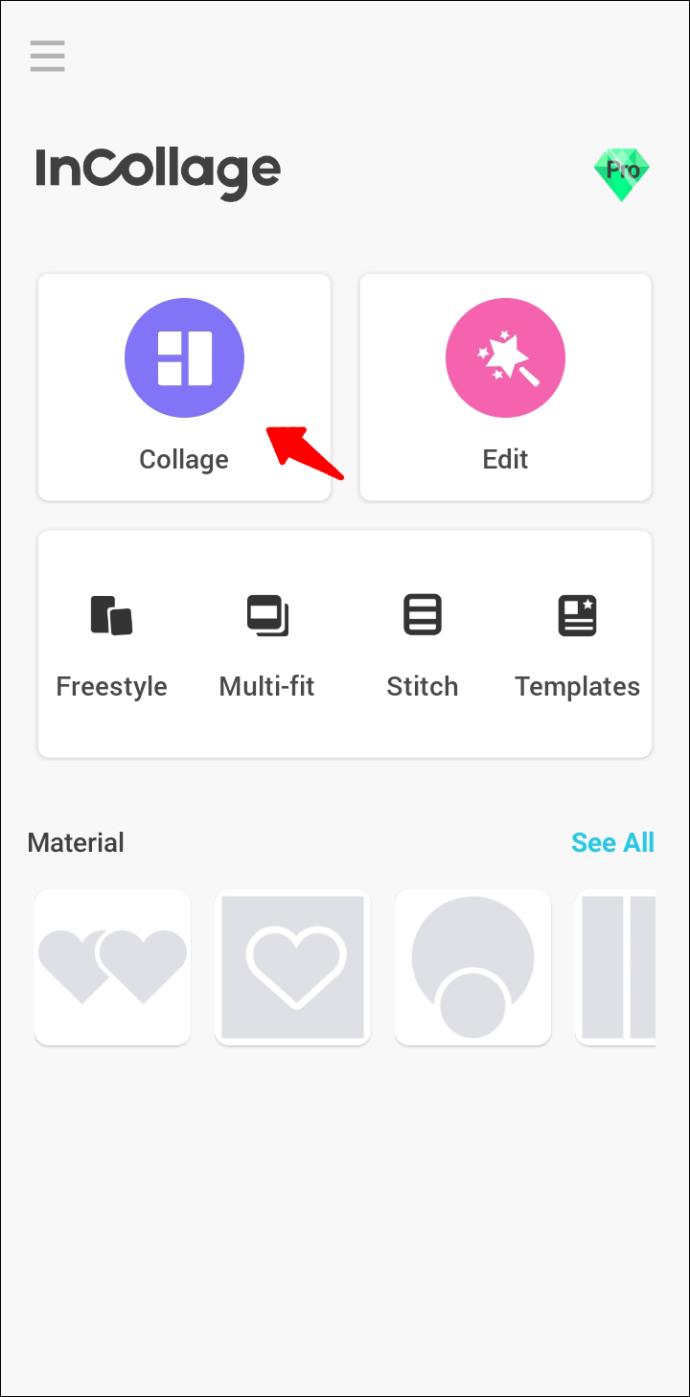
- Pilih foto yang ingin Anda tempatkan berdampingan dan klik tombol "NEXT".
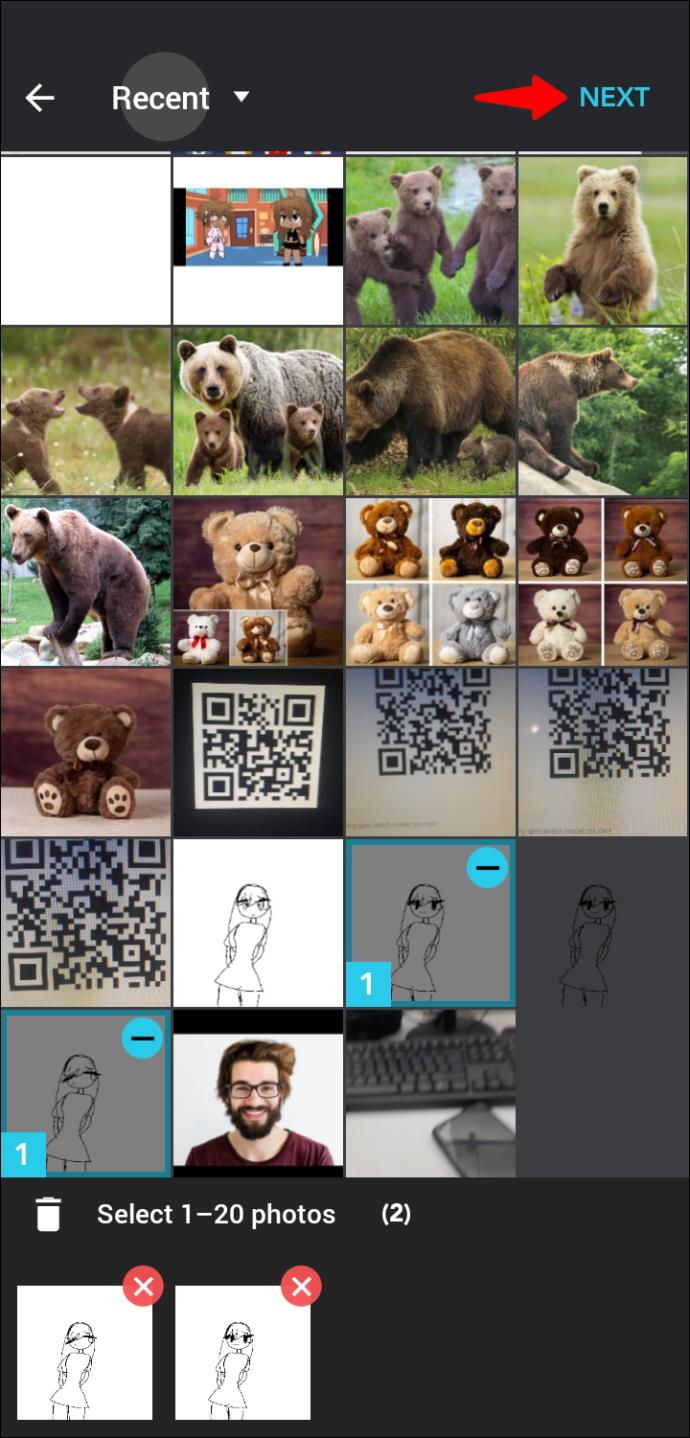
- Sesuaikan foto dengan keinginan Anda. Misalnya, Anda dapat memperbesarnya, memutarnya, menambahkan teks, filter, bingkai, dll. Semua fitur ini tercantum di bawah kolase.
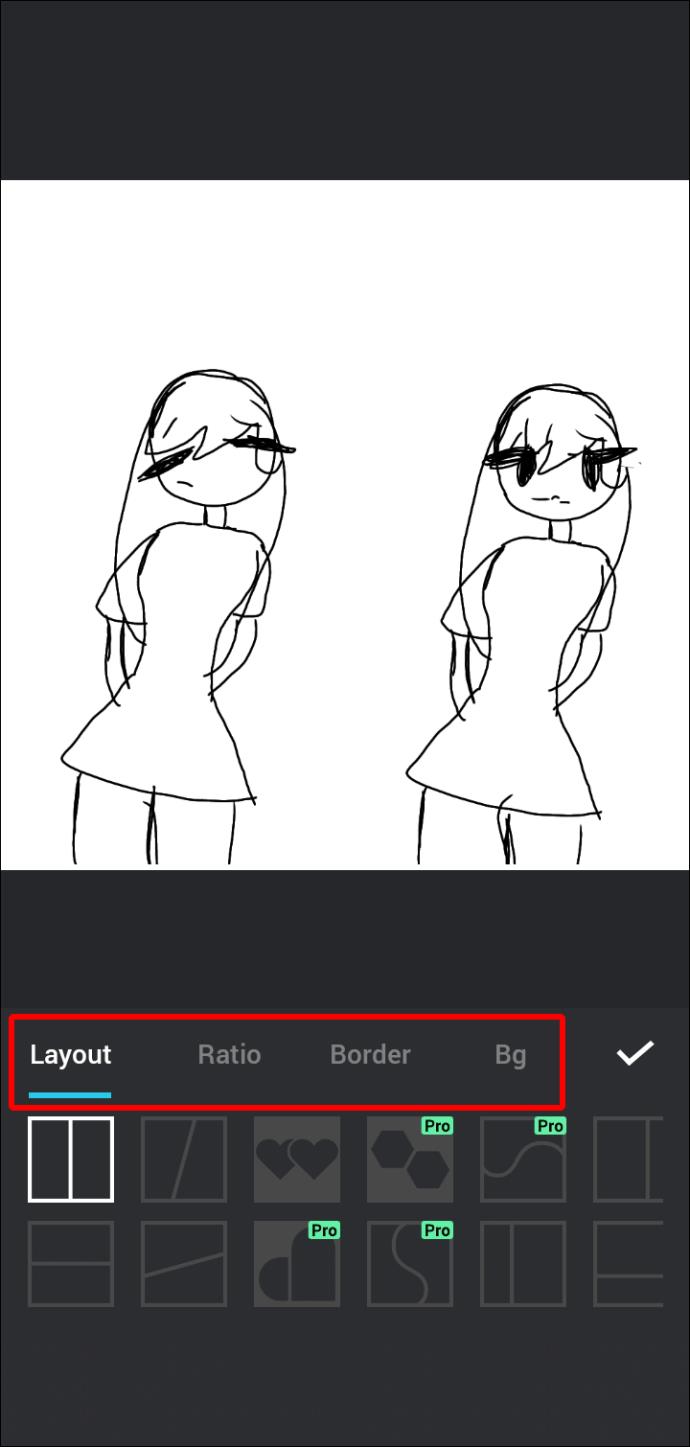
- Saat Anda puas dengan tampilan akhir, tekan tombol "SIMPAN" untuk menyelesaikan.
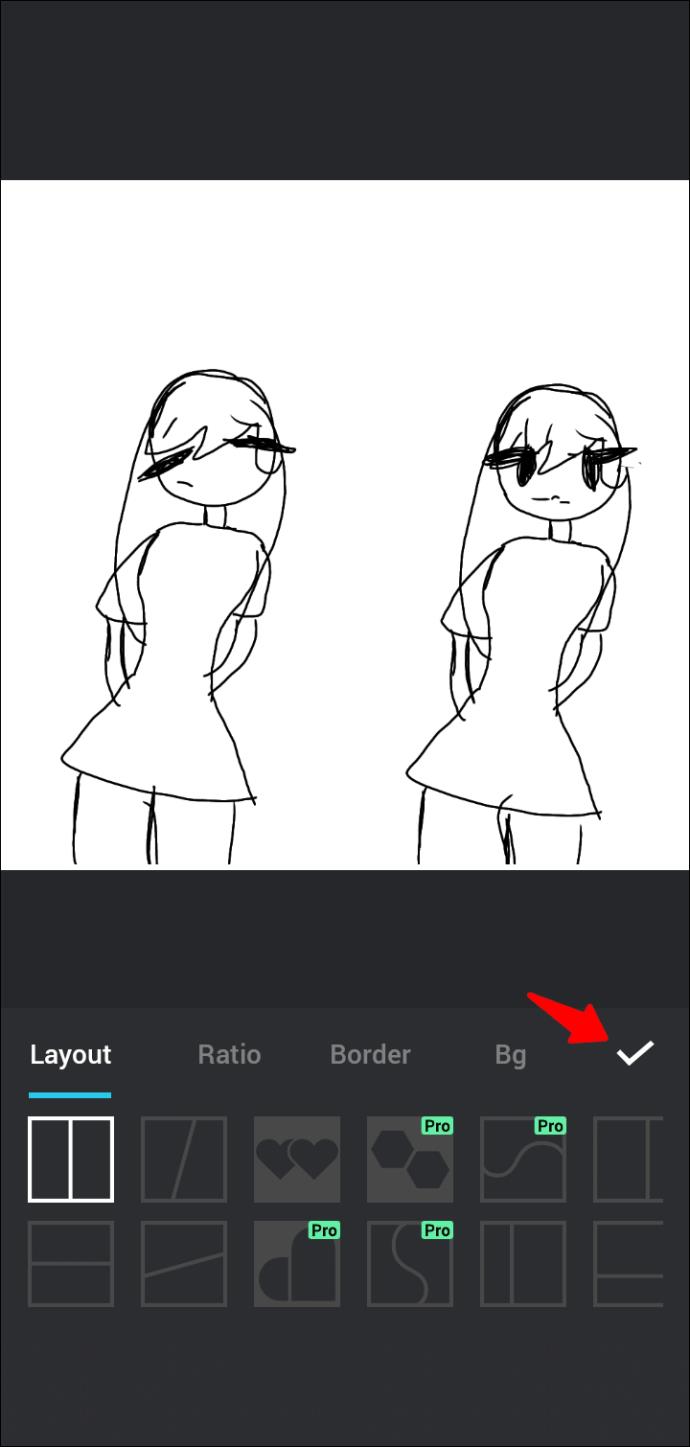
- Anda juga dapat membagikannya ke berbagai platform media sosial secara instan.
Cara Menempatkan Dua Gambar Berdampingan di iPhone
Tidak ada cara bawaan untuk meletakkan dua foto berdampingan di iPhone. Anda memerlukan aplikasi pihak ketiga untuk membantu Anda. Ada beberapa opsi bagus di App Store. Tapi rekomendasi utama kami adalah Layout dari aplikasi Instagram. Berikut cara menggunakan aplikasi untuk menempatkan dua gambar secara berdampingan.
- Instal Layout dari aplikasi Instagram jika diperlukan dan buka.
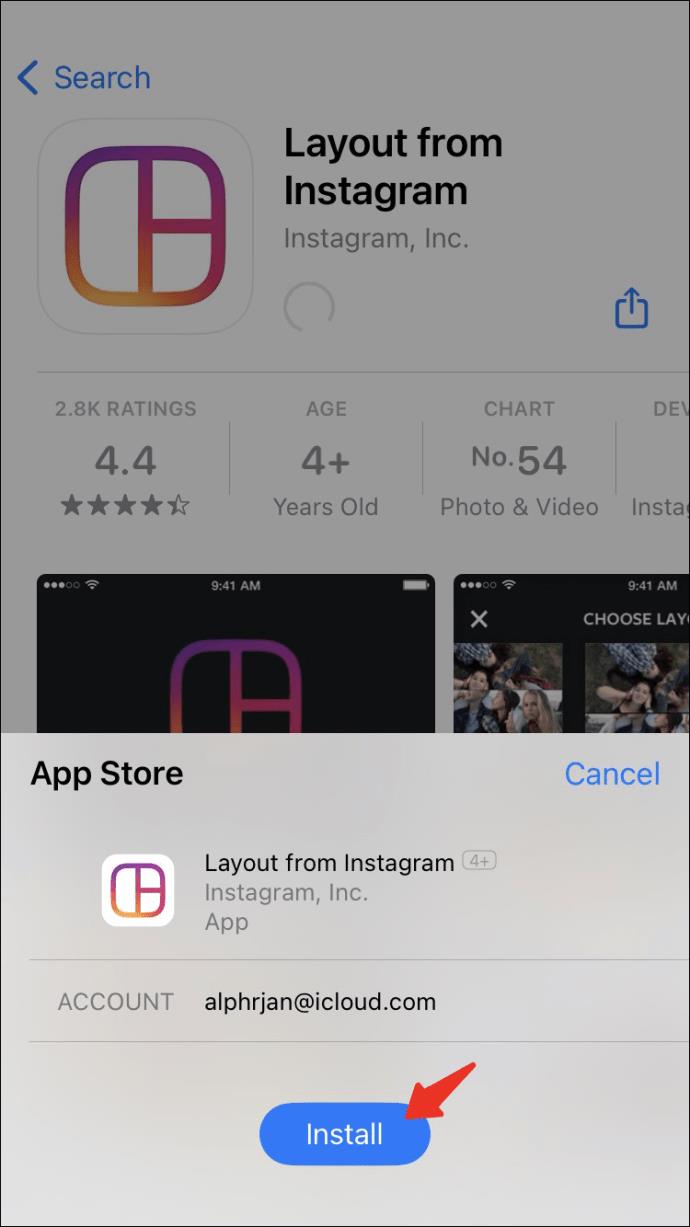
- Pilih dua gambar yang ingin Anda tempatkan berdampingan dan pilih tata letak pilihan Anda.
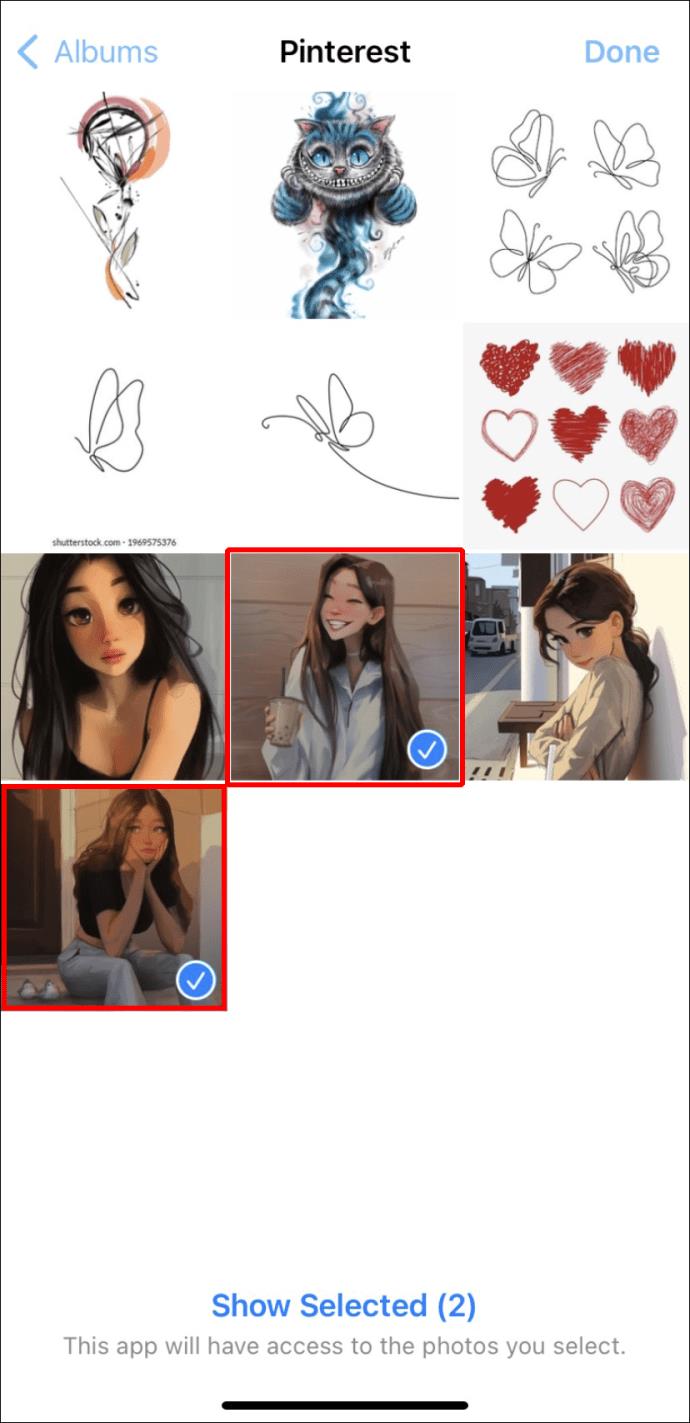
- Saat Anda puas dengan produk akhir, tekan tombol "Simpan".
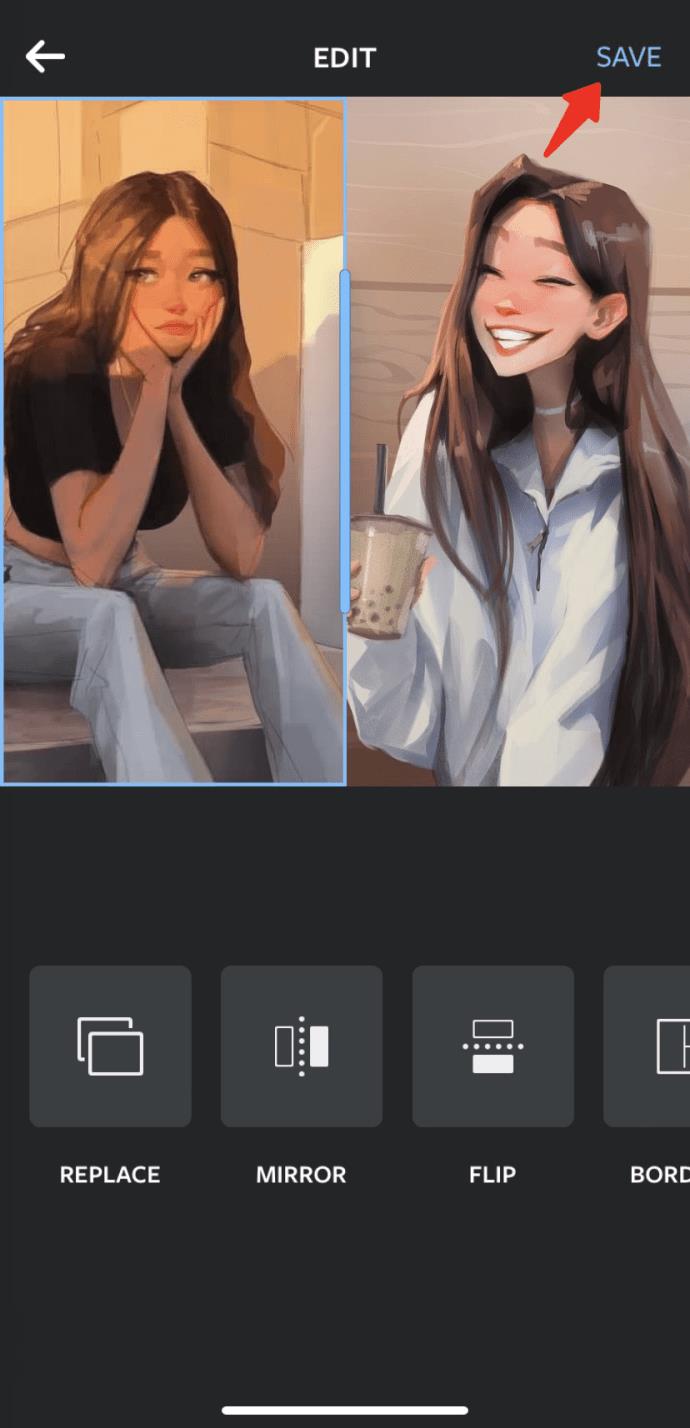
FAQ tambahan
Bagaimana Anda menghapus latar belakang dari gambar menggunakan TinyWow?
Untuk menghapus latar belakang dari gambar menggunakan TinyWow, ikuti langkah berikut.
1. Buka browser Anda dan buka TinyWow .
2. Gulir ke bawah ke bagian footer dan klik tautan yang bertuliskan "Hapus Latar Belakang dari Gambar".
3. Tekan tombol “Unggah dari Ponsel atau PC” untuk memilih gambar yang latar belakangnya ingin Anda hapus.
4. Secara default, gambar akan diganti dengan background transparan. Jika ingin diganti dengan warna lain, tekan tombol “Select Color” dan pilih warna yang ingin digunakan dari color picker yang tersedia.
5. Anda juga dapat memilih untuk mengganti background yang ada dengan gambar. Untuk melakukannya, pilih opsi "Tambahkan Gambar Latar Belakang" dan pilih foto yang ingin Anda gunakan sebagai latar belakang.
6. Setelah selesai, klik tombol "Hapus".
7. Selesaikan ReCAPTCHA dan tunggu prosesnya selesai.
8. Setelah gambar siap, tekan tombol "Unduh" dan tentukan apakah Anda ingin mengunggah foto ke Drive atau menyimpannya ke penyimpanan lokal.
Bagaimana Anda menempatkan dua gambar berdampingan di Instagram?
Untuk meletakkan dua gambar berdampingan di Instagram, ikuti langkah-langkah ini.
1. Buka Instagram dan tekan ikon plus di pojok kanan atas layar. Jika Anda sudah berada di feed, geser ke kanan.
2. Pilih “Story” dan ketuk ikon kolase di sebelah kiri layar.
3. Pilih foto yang ingin Anda tempatkan berdampingan.
4. Jika Anda ingin mengubah susunan foto, klik "Change Grid."
5. Setelah selesai, tekan ikon tanda centang lalu klik "Kisah Anda".
Terkadang Dua Lebih Baik Dari Satu
Seperti yang Anda lihat, menggabungkan dua gambar seharusnya tidak menyebabkan sakit kepala. Cukup buka TinyWow , navigasikan ke opsi "Gabungkan Gambar", unggah file yang ingin Anda tempatkan berdampingan, dan unduh gambar gabungan. Jika Anda tidak menggunakan komputer, Anda dapat menggunakan aplikasi Google Foto untuk Android atau Layout dari Instagram untuk pengguna iPhone. Pembuat kolase pihak ketiga yang luar biasa lainnya adalah Editor Foto – Pembuat Kolase. Ini memiliki banyak fitur dan memberi Anda fleksibilitas yang besar atas prosesnya.
Apa pun preferensi Anda, kami yakin kini Anda dapat menempatkan dua gambar secara berdampingan tanpa kesulitan.
Sudahkah Anda mencoba menempatkan dua gambar berdampingan? Apa alat favorit Anda untuk ini? Beri tahu kami di bagian komentar di bawah.